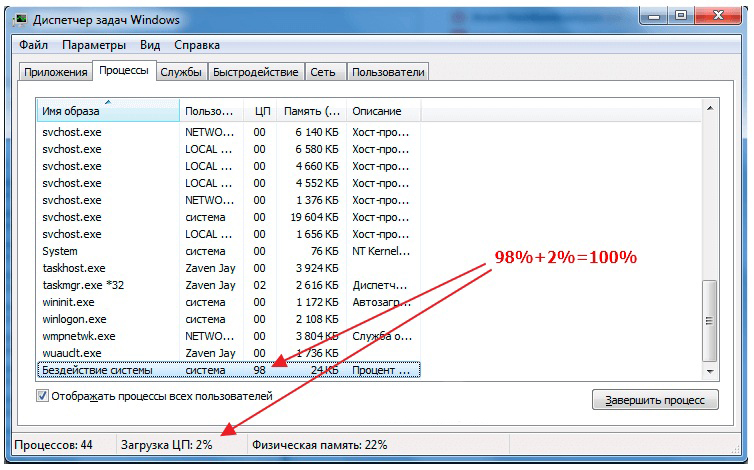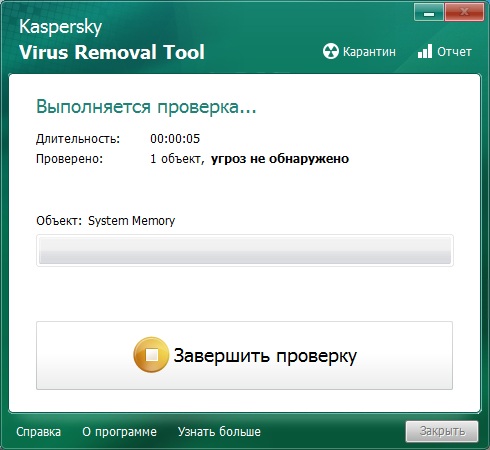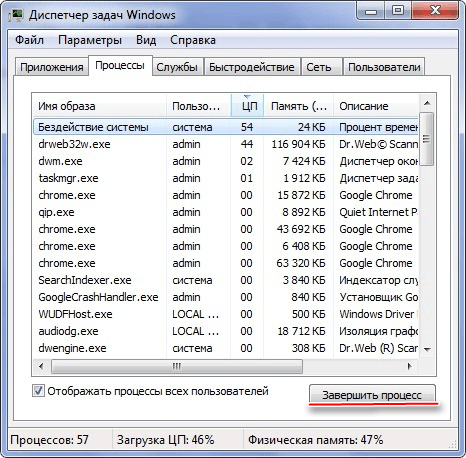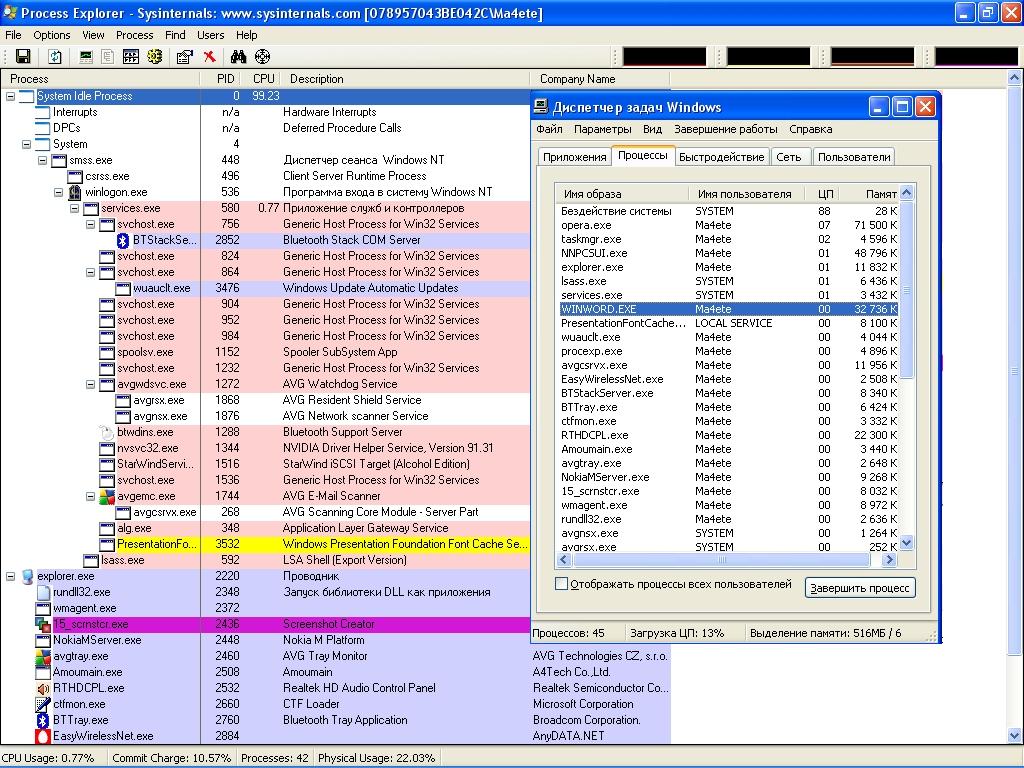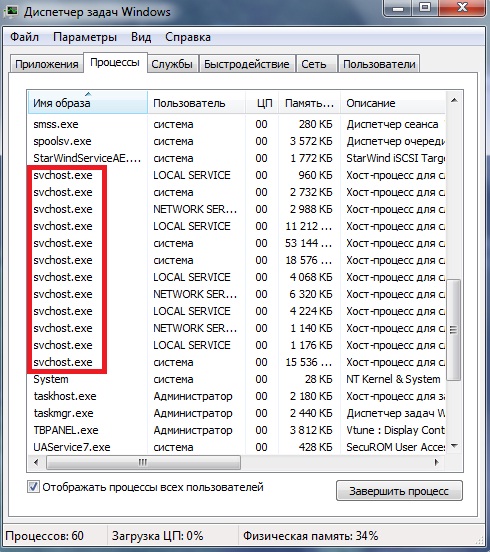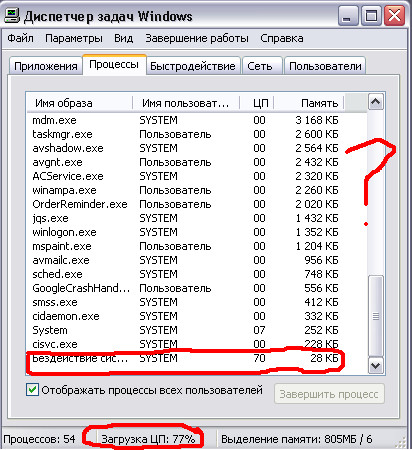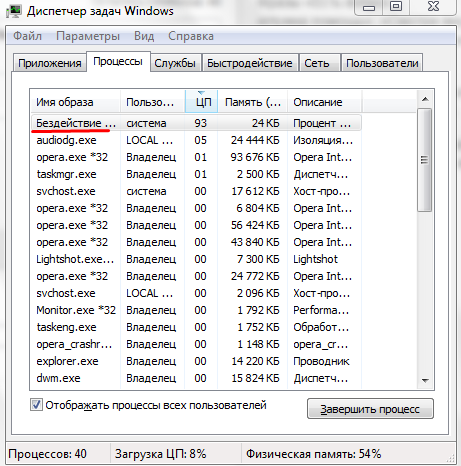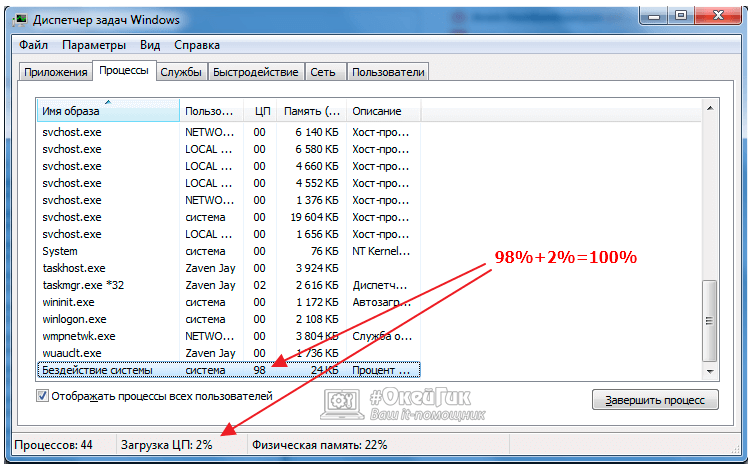Как только у нас зависает программа или компьютер в целом, мы первым делом открываем диспетчер задач. В открывшемся окне мы видим список запущенных приложений, процессов, степень загруженности. И тут в ужасе обнаруживаем, что 99% грузит бездействие. Что же это за ситуация? Давайте рассмотрим, что делать, когда «Бездействие системы» грузит процессор Windows 7 или других версий.
Для начала разберёмся, что такое «Бездействие системы» в Диспетчере задач. На первой вкладке Диспетчера размещён список работающих приложений. Если что-либо из них зависло, то напротив будет надпись «Не отвечает». На второй вкладке отображаются процессы и степень, на которую им удаётся загружать процессор. Далее идут службы, данные по быстродействию и трафику, активные пользователи. Если на второй вкладке нажать кнопку «Отображать процессы всех пользователей» и прокрутить ползунок до конца вниз, то мы увидим строку «Бездействие». Разберёмся, что это.
Что такое «Бездействие системы»
В Диспетчере действительно отображается то, что может нагружать компьютер. Поэтому логична паника тех пользователей, которые увидели 90–99% возле последней строки. На самом деле процесс «Бездействие» является исключением из этого правила. Он собирает данные от всего того, что грузит центральный процессор, и представляет собой, насколько он свободен, степень времени, когда он бездействует. Т.е. если этот процесс показывает ЦП, загруженный под 96%, это значит, что память занята лишь на 4%, а на 96% свободна. Таким образом, это нормальное явление и показатель, наоборот, хорошей работы компьютера, а не его перегрузки. Поэтому вопросы типа «Как отключить «Бездействие системы» на Win 7» не корректны. Можно не отображать этот процесс, но не убрать и не отключить.
Но почему же тогда компьютер виснет при таких показателях? Ведь он должен быть свободен почти на все 100, а на самом деле не реагирует и просто умирает. Причём часто и перезагрузка не помогает. Есть здесь моменты, на которые стоит обратить внимание.
Как определить, является ли вредоносным «Бездействие системы»
Иногда не «Бездействие системы» грузит процессор Windows 10, Windows 7 или WindowsXP, а вирусы, маскирующиеся под него. Обратить внимание на них при этом весьма сложно, потому что высокий процент возле этой строки — нормальное явление и не вызывает подозрения у пользователя. Чтобы точно определить наличие вирусного процесса, проведите следующие действия:
- Вызовите Диспетчер задач.
- На вкладке «Процессы» нажмите отображение процессов всех пользователей и найдите строку «Бездействие системы».
- Внизу экрана Диспетчера найдите цифру, показывающую загрузку ЦП и сложите её со значением Бездействия.
- В норме должно получиться чётко 100%. Если больше, то это вирус. Вредоносное ПО, как правило, может нагрузить под 99%, и эта цифра сохраняется, даже если запустить тяжёлые программы.
Также можно попробовать найти вирусный процесс. Часто это svсhost.exe— широко употребляемый разными службами. В Диспетчере задач всегда указывается, кто запустил процесс. В норме это system, NetworkService, LocalService. Если же названия какие-либо другие, то это вирус. Ещё нужно обратить на название процесса. Вирусы часто используют различные вариации с именем svchost, заменяя, например, букву «o» на «ноль», либо добавляя какие-либо символы или числа к названию. Удалить такие процессы самостоятельно, скорее всего, не получится. При перезагрузке компьютера они опять вылезут.
Что делать с «Бездействием системы», если это вирус
Если процесс «Бездействие системы» грузит процессор, скорее всего, на компьютере обитают так называемые вирусы «майеры» (Miner). Созданы они для того, чтобы использовать ресурсы компьютеров для заработка криптовалюты биткойн. При помощи вируса мошенники выкачивают ресурс вашего компьютера, крадя при этом и личную информацию. Заработок биткойнов занимает выше 70% возможностей, а обычные пользователи редко используют выше 20%, этим и пользуются виртуальные преступники, превращая ваш компьютер в робота по заработку виртуальной валюты без вашего ведома. И, естественно, без какой-либо прибыли для вас. Заразить компьютер просто: достаточно случайно открыть в интернете фото или документ.
Ещё один вариант, как подцепить подобный вирус — это торрент-клиент. Часто при обновлении подобных программ к установщику прикрепляется дополнительная программа, которая проникает на компьютер или ноутбук и использует его ресурс. При этом нагружая и процессор, и видеокарту, что сказывается на скорости разрядки батареи у ноутбука, да и вызывая опасность более быстрого выхода его из строя. Так что подобные вирусы не так уж безобидны.
Самое лучшее, что делать, если «Бездействие системы» загружает ЦП, это использовать антивирус. Популярными являются Dr.Web, Eset Nod, Kaspersky Internet Security. Программе, конечно, будет сложно найти и обезвредить, уж очень хорошо майнеры умеют прятаться за системные процессы. В крайнем случае всегда остаётся вариант переустановки системы. Если стандартные антивирусные комплекты проблему не нашли и не исправили, обратитесь к специализированным противошпионским программам.
Например, SpyHunter, которую можно скачать бесплатно для обнаружения вредоносной программы, но для удаления придётся купить.
Более разумно в такой ситуации скачать Kaspersky Virus Removal Tool, которая осуществляет поиск и проверку на уже заражённом компьютере. Её преимущества:
- для запуска не требуется установка;
- программа производит резервное копирование до начала лечения;
- защищает системные файлы от удаления при проверке и лечении;
- можно запустить со съёмного диска;
- для запуска можно использовать командную строку.
Таким образом, мы отделили реальную проблему «Бездействия системы», когда она по-настоящему грузит операционную систему Windows 7 или любую другую, когда высокие значения трактуются неверно. Если вам знакомы способы диагностики и устранения вирусов, маскирующихся под процесс, делитесь вашим мнением в комментариях.
Бездействие системы грузит процессор
Автор:
Обновлено: 28.05.2018
Давайте сначала лучше поймем термин «бездействие системы». В определенный момент процессор не выполняет какие-либо вычислительные операции, поэтому находится в ожидании новых задач. Как правило, вы можете видеть процентные показатели времени простоя в районе 70-99%. Но это не числовое отображение загруженности, а резервной мощности системы. Не стоит накручивать себя из-за этого. Однако, если компьютер сильно тормозит, тогда это повод задуматься.
Бездействие системы грузит процессор
Учтите, что малый объем ОП или старые чипсеты не виноваты в плохой работе устройства. Тогда в чем причина? Мы имеем два варианта:
- обычная загруженность процессора;
- вирус «бездействия системы».
Содержание
- Повышенное использование процессора
- Как исправить загруженность процессора, памяти и жесткого диска
- Отключите автозапуск приложений и сервисов
- Убедитесь, что Windows имеет последние установленные драйверы
- Отключите Superfetch, обновление Windows 10 и другие службы
- Выключите «Windows: интересное»
- Отрегулируйте производительность системы
- Отключите подсказки Windows 10
- Проверьте, вызывает ли высокую загрузку процессора антивирус
- Виновником может быть вирус
- Разберитесь с wmiprvse.exe
- Обновите ОП или настройте виртуальную память
- Проведите дефрагментацию дисков
- Отключите RuntimeBroker с помощью реестра Windows
- Видео — Процессор загружается на 100%, что делать?
- Повышенное использование процессора (вирус idle.exe)
- Как убрать вирус «бездействия системы»
- Выводы
- Видео — Удаляем вирус, который грузит процессор
Повышенное использование процессора
Факторы, влияющие на загруженность процессора
Основные причины загрузки процессора:
- проблемы с совместимостью драйверов. Некоторые производители аппаратных средств еще не обновили свои драйверы для Windows 10. В итоге наблюдаются проблемы с производительностью системы. Из-за несовместимости драйверов может произойти утечка памяти и последующая загруженность процессора;
- обновления Windows 10. Существуют различные обновления, которые автоматически загружаются в фоновом режиме, что приводит к замедлению работы ПК;
- ошибки реестра. Похоже, реестр Windows 10 содержит несколько ошибок, что провоцирует замедление ЦП;
- дополнительная работа. Существуют различные ненужные процессы, которые выполняются в фоновом режиме и используют всю мощь ЦП. Кроме того, среди них есть такие, которые автоматически запускаются при включении ПК.
Как исправить загруженность процессора, памяти и жесткого диска
Порядок загрузки операционной системы
Компьютер потребляет множество ресурсов, из-за чего становится непригодным для использования. Страдаете от этой проблемы? Предоставляем несколько советов, как ее исправить.
Отключите автозапуск приложений и сервисов
Существуют различные приложения и службы, которые сразу же после загрузки Windows начинают работать в фоновом режиме. Из-за несовместимости элементов автозапуска вы можете столкнуться с заторможенностью процессора. Чтобы решить проблему необходимо отключить недавно добавленные или обновленные программы и службы. В итоге производительность Windows возрастет.
Чтобы облегчить работу ЦП выполните следующее:
Для Windows 10, 8 и 8.1:
- Откройте «Диспетчер задач» с помощью правого щелчка на панели задач.
Делаем правый щелчок мыши на панели задач, в меню открываем «Диспетчер задач»
- Откройте вкладку «Автозагрузка» и отключите ненужные программы.
Открываем вкладку «Автозагрузка», на выбранной программе кликаем правой кнопкой мыши, в меню выбираем пункт «Отключить»
Пользователи других версий Windows:
- Должны нажать «Win+R».
Нажимаем сочетание клавиш «Win+R»
- Затем введите «msconfig» и нажмите «Enter».
В поле «Открыть» вводим «msconfig», нажимаем «Enter»
- Перейдите в «Автозагрузку» и нажмите «Открыть диспетчер задач».
Переходим в «Автозагрузку» и нажимаем «Открыть диспетчер задач»
- Здесь вы найдете список запущенных программ. Сделайте правый щелчок мышью и выберите опцию «Отключить».
Щелкаем по программе правой кнопкой мыши, в меню выбираем «Отключить»
Важно! Обязательно снимите задачу лишь со сторонних приложений и служб, поскольку другие программы интегрированы в Windows, и их отключение приведет к проблемам.
Чтобы убрать службы из «Автозапуска»:
- Выберите клавиши «Win+R». Введите «msconfig» и нажмите «Enter».
Нажимаем клавиши «Win+R», вводим «msconfig», нажимаем «Enter»
- Затем перейдите на вкладку «Служб» и выберите «Не отображать службы Microsoft».
Открываем вкладку «Службы», ставим галочку на пункт «Не отображать службы Майкрософт»
- Теперь отключите недавно добавленные службы.
Ставим галочки на службы, которые хотим отключить, нажимаем «Отключить все»
- Чтобы сохранить изменения нажмите «Применить» и «ОК».
Нажимаем «Применить», затем «ОК»
- После выполнения следующих действий перезагрузите компьютер и проверьте, не устранена ли проблема.
Убедитесь, что Windows имеет последние установленные драйверы
Драйверы являются ключевой частью операционной системы, потому что Windows использует их для работы с оборудованием. Если определенный драйвер устарел, поврежден или несовместим, может возникнуть утечка памяти, что приведет к высокой загрузке процессора.
Чтобы проверить, вызвана ли ошибка неисправным диском, запустите автоматическое обновление драйвера или сделайте это вручную. Если новое оборудование не установлено, убедитесь, что на компьютере обновлены драйвера следующих устройств:
- видеокарта;
- сетевая карта или маршрутизатор (если имеется);
- любой съемный или внешний диск.
Чтобы обновить драйвер вручную, выполните следующие действия:
- Щелкните по поисковику.
Щелкните по поисковику
- Введите «Диспетчер устройств» и нажмите клавишу ввода.
Вводим в поле поиска «Диспетчер устройств», нажимаем «Enter»
- В нем вам нужно найти устройство с желтой маркировкой.
Находим устройства с желтой маркировкой
- Щелкните по нему правой кнопкой мыши и выберите опцию обновления драйверов.
Кликаем правой кнопкой мыши на устройство, выбираем «Обновить драйверы»
На заметку! Если они не найдены, тогда удалите драйвер. Загрузите его для конкретного устройства на сайте производителя, а затем установите вручную.
Повторите эти шаги для всех драйверов, которые хотите обновить.
Отключите Superfetch, обновление Windows 10 и другие службы
В системе есть несколько встроенных компонентов, виновных в чрезмерном потреблении ресурсов процессора. Superfetch — вспомогательная служба, которая обеспечивает предварительную загрузку часто используемых модулей в оперативную память. Однако, если вы отключите ее, то заметите значительное снижение загруженности центрального процессора.
Вот как это сделать:
- Выберите «Win+R», введите «services.msc» и нажмите «Enter».
Нажимаем «Win+R», вводим «services.msc», нажимаем «Enter»
- Откроется окно служб Windows. Прокрутите вниз и найдите «Superfetch».
Прокручиваем ползунок вниз, находим службу «Superfetch»
- Затем щелкните по нему правой кнопкой мыши и нажмите «Свойства».
Кликаем по службе правой кнопкой мыши, в меню выбираем «Свойства»
- Затем измените, тип запуска, как показано на скриншоте ниже, и выберите «Остановить».
В разделе «Тип запуска» выбираем «Авоматически (отложенный запуск)», в опции «Состояние», выбираем «Остановить», далее «Применить», затем «ОК»
- Вы можете использовать один и тот же процесс для отключения других служб, таких как фоновая интеллектуальная передача файлов между клиентом и HTTP-сервером и поиск.
Отключаем службу «Фоновая интеллектуальная передача файлов между клиентом и HTTP-сервером» таким же образом
Обновления Windows 10 должны приносить пользу, но чаще всего происходит обратное. Система продолжает загружать их автоматически и даже устанавливает по своему усмотрению. Это не только препятствует производительности, но и занимает огромное количество ресурсов и памяти ЦП. Вот почему столь важно изменить параметры обновления.
- Нажмите «Win+I» и перейдите в раздел обновлений.
Нажимаем «Win+I» и переходим в раздел «Обновления и безопасность»
- Затем нажмите по текстовой ссылке, как на фото ниже.
Нажимаем по текстовой ссылке «Дополнительные параметры»
- Снимите галочки с двух параметров.
Снимаем галочки с пунктов под параметрами «Выберите, как устанавливать обновления»
Выключите «Windows: интересное»
Если у вас включена эта функция, тогда просто переключитесь на фото. Так вы сможете избежать проблемы загруженности процессора, памяти и жесткого диска. «Windows: интересное» — это режим персонализации экрана блокировки, который предоставляет потрясающие обои от Bing вместе с рекомендациями. На основе ваших отзывов предлагаются подходящие фоны. Это выглядит круто, но сервис также работает в фоновом режиме, занимая ресурсы, поэтому лучше отключить его.
Для этого:
- Перейдите в раздел параметров.
В меню «Пуск» открываем «Параметры» или нажимаем на значок шестеренки
- Выберите «Персонализация».
Выбираем «Персонализация»
- Нажмите «Экран блокировки» и смените «Windows: интересное» на «Фото».
Нажимаем «Экран блокировки», меняем «Windows — интересное» на «Фото»
Отрегулируйте производительность системы
Анимации и классные переходы выглядят хорошо, но вместе с тем загружают процессор и память компьютера, что может привести к замедлению его работы. Windows позволяет оптимизировать эффекты для максимальной работоспособности. Чтобы сделать это:
- Перейдите в «Панель управления».
Переходим в «Панель управления»
- Затем введите в поисковике «производительность». В результатах щелкните по настройке представления и производительности системы.
Вводим в поисковике «производительность», щелкаем по «Настройке представления и производительности системы»
- В окне визуальных эффектов отметьте вариант «Обеспечить наилучшее быстродействие» или выберите «Особые эффекты», чтобы отключить отдельную анимацию, которая вам не интересна.
Отмечаем вариант «Обеспечить наилучшее быстродействие» или выбираем «Особые эффекты»
- В разделе «Дополнительно» вы можете выбрать оптимизацию служб или программ, и тем самым обеспечить лучшую производительность процессора.
В разделе «Дополнительно» выбираем оптимизацию служб или программ
Отключите подсказки Windows 10
Кроме того, похоже, что в некоторых случаях виновниками загруженности ЦП являются советы и рекомендации Windows. Некоторые пользователи рекомендуют отключить их в самом начале, чтобы избежать проблем с работоспособностью компьютера.
Для этого:
- Перейдите в «Параметры».
В меню «Пуск» открываем «Параметры» или нажимаем на значок шестеренки
- Нажмите «Система».
Нажимаем «Система»
- Откройте «Уведомления и действия», а затем просто снимите переключатель возле «Получать советы, подсказки и рекомендации при использовании Windows».
Открываем «Уведомления и действия», снимаем переключатель возле «Получать советы, подсказки и рекомендации при использовании Windows»
Если вы уже знакомы с системой, то проблем не должно быть.
Проверьте, вызывает ли высокую загрузку процессора антивирус
Используете ли вы стороннюю антивирусную программу? Часто именно она вызывает проблему высокой загруженности ЦП. Это может быть связано с непредвиденными фоновыми проверками. Таким образом, антивирус потребляет большинство ресурсов вашего процессора. Просто перейдите в настройки программы и выберите время запуска сканирования. Так вы сможете определить, когда на компьютер влияет антивирусная проверка, тем самым предотвратите проблему замедления работы центрального процессора.
Виновником может быть вирус
Иногда во время установки приложения пользователи-новички ненамеренно обзаводятся вредоносным ПО. Вирусная программа распространяется внутри системы, поэтому ее скорость выше в сравнении с другими утилитами. Поэтому Windows очень плохо справляется с бездействием.
Распространение вирусной программы внутри системы замедляет быстродействие компьютера
Чтобы полностью удалить вредоносное ПО вам необходимо воспользоваться проверенным антивирусом. Если этого не сделать, то ситуация только ухудшится. Плохая производительность, а также медленная работа компьютера — это не то, с чем вам хотелось бы столкнуться. Поэтому мы рекомендуем установить первоклассную программу для полного устранения вирусной атаки, как Kaspersky Total Security или BitDefender.
Разберитесь с wmiprvse.exe
Этот процесс известен под названием Windows Management Instrumentation или инструментарий управления Windows. Это одна из системных служб, которая позволяет ОС автоматически искать проблемы в сети. Следовательно, она имеет много встроенных компонентов.
Наиболее распространенная проблема, связанная с увеличением загруженности системных ресурсов, заключается в выходе из-под контроля процесса wmiprvse.exe. Поэтому всем пользователям рекомендуется следить за тем, чтобы он никогда не мешал производительности компьютера.
- Откройте службы. Для этого выберите клавиши «Win+R», введите «services.msc» и нажмите «Enter».
Нажимаем «Win+R», вводим «services.msc», нажимаем «Enter»
- Затем отыщите «Инструментарий управления Windows».
Находим службу «Инструментарий управления Windows»
- Если процесс не выполняется, и программа все же дает аномальные результаты, возможно, она не работает должным образом. Чтобы решить проблему, выполните перезапуск вручную.
Если служба не выполняется, нажимаем на нее правой кнопкой мыши и щелкаем «Перезапустить»
Обновите ОП или настройте виртуальную память
Это еще один подходящий вариант для пользователей, которые хотят решить проблему высокой загрузки ЦП. Каждая система имеет максимальную емкость RAM-портов. При наличии 2 ГБ оперативной памяти рекомендуется увеличить ее вручную, поскольку только так можно успешно справиться с проблемой медленной работы компьютера. Вы также можете настроить виртуальную память, хотя в этом нелегком деле лучше довериться профессионалам.
Проведите дефрагментацию дисков
Еще один способ исправить высокую загрузку процессора и памяти в Windows 10 — оптимизировать жесткий диск. Это можно сделать с помощью дефрагментации дисков. Чтобы начать процесс:
- Отыщите в поисковике настольное приложение для дефрагментации и оптимизации дисков.
В поисковике вводим «оптимизация», открываем «Оптимизация дисков»
- Откройте его, а затем выберите диск, для которого хотите провести дефрагментацию. Щелкните по кнопке «Анализировать», которая сообщит вам, нужно ли дефрагментировать диск или нет.
Выбираем диск, щелкаем по кнопке «Анализировать»
- После анализа вы увидите процент фрагментации. Если он превышает 10%, тогда без колебаний нажмите кнопку «Оптимизировать».
После анализа нажимаем кнопку «Оптимизировать», если процент фрагментации превысил 10%
Отключите RuntimeBroker с помощью реестра Windows
RuntimeBroker — это системный процесс, который помогает управлять разрешениями приложений магазина Windows. В идеале, он не должен потреблять много ресурсов процессора, но неисправные приложения занимают гигабайты памяти, что приводит к проблемам с производительностью компьютера. Отключение службы RuntimeBroker поможет решить проблему торможения системы.
Как отключить RuntimeBroker с помощью реестра Windows:
- Откройте окно «Выполнить» с помощью комбинации клавиш «Win+R». Введите «regedit.exe» и нажмите «Enter».
Нажимаем комбинацию клавиш «Win+R», вводим «regedit.exe», нажимаем «Enter»
- Затем откроется «Редактор реестра». В нем перейдите к следующему пути, как на фото ниже.
Поочередно переходим по разделам «HKEY_LOCAL_MACHINE→SYSTEM→CurentControlSet→Servisec→TimeBroker»
- Сделайте двойной щелчок по «Start» и поменяйте значение DWORD с 3 на 4.
Делаем двойной щелчок по параметру «Start», меняем значение с 3 на 4, нажимаем «ОК»
Примечание! Значение 2 означает автоматический запуск, 3 — ручной, а 4 — отключен.
После внесения соответствующих изменений перезагрузите компьютер, чтобы они вступили в силу. После вы увидите, что процесс RuntimeBroker отсутствует.
Читайте также полезную информацию в статье — «Svhost грузит процессор».
Изменение этого значения может повлиять на работоспособность Кортаны, но оно тесно связано с высокой загруженностью процессора в Windows 10.
Видео — Процессор загружается на 100%, что делать?
Повышенное использование процессора (вирус idle.exe)
Симптомы заражения вирусом «бездействия системы»:
- различные типы всплывающих окон или предупреждающих сообщений;
- заторможенность компьютера;
- отключение антивирусного ПО или брандмауэра;
- перенаправления на подозрительные сторонние вебсайты;
- изменение домашней страницы браузера, поисковой системы и других настроек;
- некоторые из установленных приложений не запускаются;
- файлы можно удалить или зашифровать;
- проблемы с подключением к Интернету или снижение его скорости;
- компьютер начинает действовать без вашего разрешения.
Пути проникновения вредоносных программ в систему
Источники заражения idle.exe:
- спам-сообщения, содержащие вредоносные вложения или гиперссылки;
- компрометированные вебсайты, страницы, которых содержат опасный код;
- уязвимости в операционной системе Windows;
- уязвимости в устаревших веб-браузерах;
- загрузка с диска;
- поддельные вебсайты по обновлению Flash плеера;
- установка пиратского программного обеспечения или операционных систем;
- спамные сообщения в Facebook, содержащие вредоносные вложения или ссылки;
- опасные SMS-сообщения (троян может настраивать таргетинг на мобильных устройствах);
- надоедливая реклама (всплывающие и баннерные объявления);
- самораспространение (с одного ПК на другой через сети LAN);
- зараженные игровые серверы;
- хакерские бот-сети;
- пиринговые сети.
Как убрать вирус «бездействия системы»
Утилита Plumbytes Anti-Malware для удаления вируса «бездействия системы»
- Скачайте программу Plumbytes Anti-Malware. Это надежная утилита, которая помогает обнаруживать и удалять большинство угроз безопасности, включая вирус «бездействия системы», а также прочие вредоносные и рекламные программы, трояны, черви и руткиты.
Скачиваем программу Plumbytes Anti-Malware с официального источника
- Откройте файл «antimalwaresetup.exe» двойным щелчком мыши.
- Чтобы начать процесс установки нажмите кнопку «Установить». Мастер настройки автоматически загрузит на ваш компьютер необходимые программные файлы. Весь процесс занимает всего 2-3 минуты.
Нажимаем «Установить» («Install»)
Процесс установки программы
- Дальше Plumbytes Anti-Malware самостоятельно обновит базу сигнатур и начнет умное сканирование системы.
Plumbytes Anti-Malware самостоятельно обновит базу сигнатур и начнет умное сканирование системы
- Вы увидите подробный список угроз безопасности и потенциально нежелательных приложений. Нажмите кнопку «Удалить выбранное», чтобы очистить компьютер от вредительских файлов, среди которых вирус «бездействия системы».
После сканирования нажимаем кнопку «Удалить выбранное» («Remove selected»)
Выводы
Процессор, также известный как центральный процессор, называется мозгом компьютера. Он может обрабатывать определенное количество задач. Их число зависит от установленных программ, их особенностей, а также от характера использования системных ресурсов. Если процессор не сталкивается с необходимостью вычисления каких-либо операций, пользователь наблюдает синдром «бездействия системы», который никак не влияет на работу ПК. Однако, если последний сильно тормозит, то помимо обычной загруженности ЦП это может быть вирус.
Надеемся, после выполнения вышеупомянутых рекомендаций ваша проблема решена.
Видео — Удаляем вирус, который грузит процессор
Рекомендуем похожие статьи
Сегодня мы затронем интересную тему о нагрузке компьютера от процесса «Бездействие системы», вшитого в Windows 7/10. Вы узнаете что это такое и отчего процессор выдает столь высокие нагрузки из-за него.
В большинстве случаев, проблема «Бездействие системы грузит процессор в Windows 7» трактуется не верно. Что бы в этом разобраться, следует понять все процессы, происходящие на компьютере по отдельности. Начнем с изучения «бездействия системы». Данная команда практически всегда показывает процент времени бездействия процессора около 80-99%. Однако, указывают они абсолютно противоположные показатели, непривычные нам нагрузки системы. Наоборот, оставшиеся 10-20% отображают занятость. Поэтому, даже увидев число равное 95 или 99% можно быть спокойным – компьютер практически не нагружен.
Как убрать этот процесс?
С бездействием теперь все понятно. Но кто грузит компьютер? Следует проследовать к своему диспетчеру задач Ctrl+Alt+Delete. Именно он указывает на все действия, которые потребляют ресурсы ПК. Кликните на «Процессы» и просмотрите все задействованные сейчас параметры. Непосредственно вверху будет «Бездействие системы», но нам нужны другие показатели. Если есть программы, перегружающие операционную систему, их следует завершить. Для этого есть соответствующая данному действию виртуальная кнопка «Завершить процесс».
Вирусы и трояны
Хотя в диспетчере и отображаются все процессы, но это не совсем отвечает действительности. Вирусы могут маскировать свою активную деятельность в системе. Так как официальные программы обязаны выводить свои потребляемые ресурсы, их можно легко отследить. С вредителями все иначе. Хакеры заинтересованы в сокрытии своей деятельности, в некоторых случаях им это удается. Если диспетчер задач отображает все процессы в нормальной работе, то заторможенность компьютера возникает по причины вирусов.
- Произведите полное сканирование всех дисков на наличие вирусов.
- Отследите последние ваши действия в системе, удалите недавно установленные программы.
- Примените adware-сканер AdwCleaner.
Ищем тот самый Svchost.exe
Svchost – это помощник в вашей ОС, его задача ускорять работу. Современные компьютеры обладают несколькими процессами «Svchost.exe». Их легко найти в диспетчере задач. Как раз под них маскируются основные виды троянов. Как отличить настоящий?
- Все «Svchost.exe» работающие от имени администратора или запускаемые от локальных сервисов настоящие: LOCAL SERVICE, NETWORK SERVICE, система. Другие обозначения будут указывать на стороннее образование такого Svchost. Это вирусы. Кликайте правой кнопкой по нему и завершайте дерево процессов.
- Хотя затрагивая «Svchost.exe» он иногда отвечает за обновление Windows. Отключите возможность обновления вашей системы. Перейдите в «Пуск» и найдите «Панель управления». Обычно в первой колонке снизу будет «Центр обновления Windows». В его параметрах найдете «Не проверять наличие обновлений». А вот наглядное видео по теме.
Как можно убедиться «Бездействие системы» не грузит процессор и не может влиять на ухудшение работы ОС. Процент времени бездействия процессора будет всегда высоким! Тому в подтверждение можно привести и параметры занятой памяти – этот показатель на уровне 24 КБ. Думаю больше доводов не нужно. Только сторонние программы могут перегружать компьютер, ну или вирусы.
- Распечатать
Оцените статью:
- 5
- 4
- 3
- 2
- 1
(26 голосов, среднее: 3.2 из 5)
Поделитесь с друзьями!
Сегодня мы затронем интересную тему о нагрузке компьютера от процесса «Бездействие системы», вшитого в Windows 7/10. Вы узнаете что это такое и отчего процессор выдает столь высокие нагрузки из-за него.
В большинстве случаев, проблема «Бездействие системы грузит процессор в Windows 7» трактуется не верно. Что бы в этом разобраться, следует понять все процессы, происходящие на компьютере по отдельности. Начнем с изучения «бездействия системы». Данная команда практически всегда показывает процент времени бездействия процессора около 80-99%. Однако, указывают они абсолютно противоположные показатели, непривычные нам нагрузки системы. Наоборот, оставшиеся 10-20% отображают занятость. Поэтому, даже увидев число равное 95 или 99% можно быть спокойным – компьютер практически не нагружен.
«Бездействие системы» на самом деле не грузит Windows
Что такое бездействие системы?
Чтобы решить эту проблему, необходимо детально разобраться в том, что же такое бездействие системы, что именно оно собой представляет. На самом деле при определении этого термина становится ясно, что проблема изначально трактуется неверно. Бездействие системы — это процесс, который отображает, на сколько процентов процессор компьютера сейчас свободен. Таким образом, если у вас имеется показатель бездействия системы, равный 99%, и при этом вы считаете, что это именно бездействие системы грузит процессор, то вы ошибаетесь. Этот процесс демонстрирует обратное, то есть то, насколько ваш процессор не загружен. А из этого, в свою очередь, следует, что вовсе не бездействие системы оказывает негативное влияние на процессор — этот процесс был подвергнут жесткой клевете, и на самом деле причина кроется совсем в другом.
Что за системное бездействие?
На практике это выглядит так:
Оказывается, это не просто «пустота». На самом деле, мы имеем дело со службой Виндовс, которая анализирует незанятые другими модулями ресурсы и отображает их в количественном выражении. А значит, если в колонке ЦП (процессор) видите значения 80% или больше, система должна работать «шустренько», никакой перегруженности нет.
Но большинство пользователей неправильно понимают увиденное, и считают, что большие цифры указывают на повышенную нагрузку и являются причиной «тормозов». То же самое можно сказать и о колонках «Диск» или «Память».
Просмотр действующих процессов
Вирусы и трояны
Хотя в диспетчере и отображаются все процессы, но это не совсем отвечает действительности. Вирусы могут маскировать свою активную деятельность в системе. Так как официальные программы обязаны выводить свои потребляемые ресурсы, их можно легко отследить. С вредителями все иначе. Хакеры заинтересованы в сокрытии своей деятельности, в некоторых случаях им это удается. Если диспетчер задач отображает все процессы в нормальной работе, то заторможенность компьютера возникает по причины вирусов.
- Произведите полное сканирование всех дисков на наличие вирусов.
- Отследите последние ваши действия в системе, удалите недавно установленные программы.
- Примените adware-сканер AdwCleaner.
Причина — не в открытых процессах
Одной из основных причин зависания компьютера могут быть различные открытые процессы, которые используют процессор, чтобы поддерживать свою функциональность. Чем больше процессов открыто, тем больше ресурсов процессора задействовано. Иногда достаточно даже одного-двух процессов, чтобы вызвать сильное торможение, если эти процессы на самом деле энергозатратные, например, современные игры с высококачественной графикой.
Что такое процесс “Бездействие системы” в Windows 10
Если вы когда-либо заглядывали в “Диспетчер задач”, то во во вкладке “Подробности” могли заметить такой процесс как “Бездействие системы”. Отсортировав список активных программ по параметру ЦП сразу станет ясно, что именно он использует большую часть ресурсов. Это связано с тем, что Windows необходим такой процесс для работы. Если ни одна программа не будет нагружать ЦП, вашу операционную систему буквально “зафризит”. Чтобы исправить такой “фриз” придется перезапустить компьютер через клавишу “рестарт”.
Другими словами, если вы видите что процесс “Бездействие системы” использует 80-90% ресурсов системы, будьте уверены, что они абсолютно свободны. То есть, при использовании различными программами около 30% объема производительности ЦП, 70% будут отданы на нужды процесса “Бездействие системы”. Считайте его простым заполнителем пустого пространства, который никак не влияет на производительность.
По умолчанию процесс “Бездействие системы” скрыт из основного списка активных приложений и доступен только во вкладке “Подробности”. Есть предположение, что его убрали оттуда ради спокойствия пользователей, которые могут взволноваться от перегруженности ЦП.
Нестыковка в показаниях
Ключ к решению проблемы вам подарит все тот же «Диспетчер устройств». Дело в том, что он не только показывает процентное распределение процессора между процессами — он также имеет независимый показатель загруженности, который может не совпадать с суммой всех процессов. Именно здесь и может скрываться разгадка. Если ваш компьютер был поражен вирусами, то они могут и не отражаться в действующих процессах, однако при этом будут серьезно влиять на быстродействие вашего компьютера. Это будет отражаться на независимом показателе загруженности центрального процессора. И если этот показатель у вас очень высок, то вам определенно стоит проверить компьютер на вирусы.
Как исправить загруженность процессора, памяти и жесткого диска
Порядок загрузки операционной системы
Компьютер потребляет множество ресурсов, из-за чего становится непригодным для использования. Страдаете от этой проблемы? Предоставляем несколько советов, как ее исправить.
Отключите автозапуск приложений и сервисов
Существуют различные приложения и службы, которые сразу же после загрузки Windows начинают работать в фоновом режиме. Из-за несовместимости элементов автозапуска вы можете столкнуться с заторможенностью процессора. Чтобы решить проблему необходимо отключить недавно добавленные или обновленные программы и службы. В итоге производительность Windows возрастет.
Чтобы облегчить работу ЦП выполните следующее:
Для Windows 10, 8 и 8.1:
- Откройте «Диспетчер задач» с помощью правого щелчка на панели задач.
Делаем правый щелчок мыши на панели задач, в меню открываем «Диспетчер задач»
- Откройте вкладку «Автозагрузка» и отключите ненужные программы.
Открываем вкладку «Автозагрузка», на выбранной программе кликаем правой кнопкой мыши, в меню выбираем пункт «Отключить»
Пользователи других версий Windows:
- Должны нажать «Win+R».
Нажимаем сочетание клавиш «Win+R»
- Затем введите «msconfig» и нажмите «Enter».
В поле «Открыть» вводим «msconfig», нажимаем «Enter»
- Перейдите в «Автозагрузку» и нажмите «Открыть диспетчер задач».
Переходим в «Автозагрузку» и нажимаем «Открыть диспетчер задач»
- Здесь вы найдете список запущенных программ. Сделайте правый щелчок мышью и выберите опцию «Отключить».
Щелкаем по программе правой кнопкой мыши, в меню выбираем «Отключить»
Важно! Обязательно снимите задачу лишь со сторонних приложений и служб, поскольку другие программы интегрированы в Windows, и их отключение приведет к проблемам.
Чтобы убрать службы из «Автозапуска»:
- Выберите клавиши «Win+R». Введите «msconfig» и нажмите «Enter».
Нажимаем клавиши «Win+R», вводим «msconfig», нажимаем «Enter»
- Затем перейдите на вкладку «Служб» и выберите «Не отображать службы Microsoft».
Открываем вкладку «Службы», ставим галочку на пункт «Не отображать службы Майкрософт»
- Теперь отключите недавно добавленные службы.
Ставим галочки на службы, которые хотим отключить, нажимаем «Отключить все»
- Чтобы сохранить изменения нажмите «Применить» и «ОК».
Нажимаем «Применить», затем «ОК»
- После выполнения следующих действий перезагрузите компьютер и проверьте, не устранена ли проблема.
Убедитесь, что Windows имеет последние установленные драйверы
Драйверы являются ключевой частью операционной системы, потому что Windows использует их для работы с оборудованием. Если определенный драйвер устарел, поврежден или несовместим, может возникнуть утечка памяти, что приведет к высокой загрузке процессора.
Чтобы проверить, вызвана ли ошибка неисправным диском, запустите автоматическое обновление драйвера или сделайте это вручную. Если новое оборудование не установлено, убедитесь, что на компьютере обновлены драйвера следующих устройств:
- видеокарта;
- сетевая карта или маршрутизатор (если имеется);
- любой съемный или внешний диск.
Чтобы обновить драйвер вручную, выполните следующие действия:
- Щелкните по поисковику.
Щелкните по поисковику
- Введите «Диспетчер устройств» и нажмите клавишу ввода.
Вводим в поле поиска «Диспетчер устройств», нажимаем «Enter»
- В нем вам нужно найти устройство с желтой маркировкой.
Находим устройства с желтой маркировкой
- Щелкните по нему правой кнопкой мыши и выберите опцию обновления драйверов.
Кликаем правой кнопкой мыши на устройство, выбираем «Обновить драйверы»
На заметку! Если они не найдены, тогда удалите драйвер. Загрузите его для конкретного устройства на сайте производителя, а затем установите вручную.
Повторите эти шаги для всех драйверов, которые хотите обновить.
Отключите Superfetch, обновление Windows 10 и другие службы
В системе есть несколько встроенных компонентов, виновных в чрезмерном потреблении ресурсов процессора. Superfetch — вспомогательная служба, которая обеспечивает предварительную загрузку часто используемых модулей в оперативную память. Однако, если вы отключите ее, то заметите значительное снижение загруженности центрального процессора.
Вот как это сделать:
- Выберите «Win+R», введите «services.msc» и нажмите «Enter».
Нажимаем «Win+R», вводим «services.msc», нажимаем «Enter»
- Откроется окно служб Windows. Прокрутите вниз и найдите «Superfetch».
Прокручиваем ползунок вниз, находим службу «Superfetch»
- Затем щелкните по нему правой кнопкой мыши и нажмите «Свойства».
Кликаем по службе правой кнопкой мыши, в меню выбираем «Свойства»
- Затем измените, тип запуска, как показано на скриншоте ниже, и выберите «Остановить».
В разделе «Тип запуска» выбираем «Авоматически (отложенный запуск)», в опции «Состояние», выбираем «Остановить», далее «Применить», затем «ОК»
- Вы можете использовать один и тот же процесс для отключения других служб, таких как фоновая интеллектуальная передача файлов между клиентом и HTTP-сервером и поиск.
Отключаем службу «Фоновая интеллектуальная передача файлов между клиентом и HTTP-сервером» таким же образом
Обновления Windows 10 должны приносить пользу, но чаще всего происходит обратное. Система продолжает загружать их автоматически и даже устанавливает по своему усмотрению. Это не только препятствует производительности, но и занимает огромное количество ресурсов и памяти ЦП. Вот почему столь важно изменить параметры обновления.
- Нажмите «Win+I» и перейдите в раздел обновлений.
Нажимаем «Win+I» и переходим в раздел «Обновления и безопасность»
- Затем нажмите по текстовой ссылке, как на фото ниже.
Нажимаем по текстовой ссылке «Дополнительные параметры»
- Снимите галочки с двух параметров.
Снимаем галочки с пунктов под параметрами «Выберите, как устанавливать обновления»
Выключите «Windows: интересное»
Если у вас включена эта функция, тогда просто переключитесь на фото. Так вы сможете избежать проблемы загруженности процессора, памяти и жесткого диска. «Windows: интересное» — это режим персонализации экрана блокировки, который предоставляет потрясающие обои от Bing вместе с рекомендациями. На основе ваших отзывов предлагаются подходящие фоны. Это выглядит круто, но сервис также работает в фоновом режиме, занимая ресурсы, поэтому лучше отключить его.
Для этого:
- Перейдите в раздел параметров.
В меню «Пуск» открываем «Параметры» или нажимаем на значок шестеренки
- Выберите «Персонализация».
Выбираем «Персонализация»
- Нажмите «Экран блокировки» и смените «Windows: интересное» на «Фото».
Нажимаем «Экран блокировки», меняем «Windows — интересное» на «Фото»
Отрегулируйте производительность системы
Анимации и классные переходы выглядят хорошо, но вместе с тем загружают процессор и память компьютера, что может привести к замедлению его работы. Windows позволяет оптимизировать эффекты для максимальной работоспособности. Чтобы сделать это:
- Перейдите в «Панель управления».
Переходим в «Панель управления»
- Затем введите в поисковике «производительность». В результатах щелкните по настройке представления и производительности системы.
Вводим в поисковике «производительность», щелкаем по «Настройке представления и производительности системы»
- В окне визуальных эффектов о или выберите «Особые эффекты», чтобы отключить отдельную анимацию, которая вам не интересна.
О или выбираем «Особые эффекты»
- В разделе «Дополнительно» вы можете выбрать оптимизацию служб или программ, и тем самым обеспечить лучшую производительность процессора.
В разделе «Дополнительно» выбираем оптимизацию служб или программ
Отключите подсказки Windows 10
Кроме того, похоже, что в некоторых случаях виновниками загруженности ЦП являются советы и рекомендации Windows. Некоторые пользователи рекомендуют отключить их в самом начале, чтобы избежать проблем с работоспособностью компьютера.
Для этого:
- Перейдите в «Параметры».
В меню «Пуск» открываем «Параметры» или нажимаем на значок шестеренки
- Нажмите «Система».
Нажимаем «Система»
- Откройте «Уведомления и действия», а затем просто снимите переключатель возле «Получать советы, подсказки и рекомендации при использовании Windows».
Открываем «Уведомления и действия», снимаем переключатель возле «Получать советы, подсказки и рекомендации при использовании Windows»
Если вы уже знакомы с системой, то проблем не должно быть.
Проверьте, вызывает ли высокую загрузку процессора антивирус
Используете ли вы стороннюю антивирусную программу? Часто именно она вызывает проблему высокой загруженности ЦП. Это может быть связано с непредвиденными фоновыми проверками. Таким образом, антивирус потребляет большинство ресурсов вашего процессора. Просто перейдите в настройки программы и выберите время запуска сканирования. Так вы сможете определить, когда на компьютер влияет антивирусная проверка, тем самым предотвратите проблему замедления работы центрального процессора.
Виновником может быть вирус
Иногда во время установки приложения пользователи-новички ненамеренно обзаводятся вредоносным ПО. Вирусная программа распространяется внутри системы, поэтому ее скорость выше в сравнении с другими утилитами. Поэтому Windows очень плохо справляется с бездействием.
Распространение вирусной программы внутри системы замедляет быстродействие компьютера
Чтобы полностью удалить вредоносное ПО вам необходимо воспользоваться проверенным антивирусом. Если этого не сделать, то ситуация только ухудшится. Плохая производительность, а также медленная работа компьютера — это не то, с чем вам хотелось бы столкнуться. Поэтому мы рекомендуем установить первоклассную программу для полного устранения вирусной атаки, как Kaspersky Total Security или BitDefender.
Разберитесь с wmiprvse.exe
Этот процесс известен под названием Windows Management Instrumentation или инструментарий управления Windows. Это одна из системных служб, которая позволяет ОС автоматически искать проблемы в сети. Следовательно, она имеет много встроенных компонентов.
Наиболее распространенная проблема, связанная с увеличением загруженности системных ресурсов, заключается в выходе из-под контроля процесса wmiprvse.exe. Поэтому всем пользователям рекомендуется следить за тем, чтобы он никогда не мешал производительности компьютера.
- Откройте службы. Для этого выберите клавиши «Win+R», введите «services.msc» и нажмите «Enter».
Нажимаем «Win+R», вводим «services.msc», нажимаем «Enter»
- Затем отыщите «Инструментарий управления Windows».
Находим службу «Инструментарий управления Windows»
- Если процесс не выполняется, и программа все же дает аномальные результаты, возможно, она не работает должным образом. Чтобы решить проблему, выполните перезапуск вручную.
Если служба не выполняется, нажимаем на нее правой кнопкой мыши и щелкаем «Перезапустить»
Обновите ОП или настройте виртуальную память
Это еще один подходящий вариант для пользователей, которые хотят решить проблему высокой загрузки ЦП. Каждая система имеет максимальную емкость RAM-портов. При наличии 2 ГБ оперативной памяти рекомендуется увеличить ее вручную, поскольку только так можно успешно справиться с проблемой медленной работы компьютера. Вы также можете настроить виртуальную память, хотя в этом нелегком деле лучше довериться профессионалам.
Проведите дефрагментацию дисков
Еще один способ исправить высокую загрузку процессора и памяти в Windows 10 — оптимизировать жесткий диск. Это можно сделать с помощью дефрагментации дисков. Чтобы начать процесс:
- Отыщите в поисковике настольное приложение для дефрагментации и оптимизации дисков.
В поисковике вводим «оптимизация», открываем «Оптимизация дисков»
- Откройте его, а затем выберите диск, для которого хотите провести дефрагментацию. Щелкните по кнопке «Анализировать», которая сообщит вам, нужно ли дефрагментировать диск или нет.
Выбираем диск, щелкаем по кнопке «Анализировать»
- После анализа вы увидите процент фрагментации. Если он превышает 10%, тогда без колебаний нажмите кнопку «Оптимизировать».
После анализа нажимаем кнопку «Оптимизировать», если процент фрагментации превысил 10%
Отключите RuntimeBroker с помощью реестра Windows
RuntimeBroker — это системный процесс, который помогает управлять разрешениями приложений магазина Windows. В идеале, он не должен потреблять много ресурсов процессора, но неисправные приложения занимают гигабайты памяти, что приводит к проблемам с производительностью компьютера. Отключение службы RuntimeBroker поможет решить проблему торможения системы.
Как отключить RuntimeBroker с помощью реестра Windows:
- Откройте окно «Выполнить» с помощью комбинации клавиш «Win+R». Введите «regedit.exe» и нажмите «Enter».
Нажимаем комбинацию клавиш «Win+R», вводим «regedit.exe», нажимаем «Enter»
- Затем откроется «Редактор реестра». В нем перейдите к следующему пути, как на фото ниже.
Поочередно переходим по разделам «HKEY_LOCAL_MACHINE→SYSTEM→CurentControlSet→Servisec→TimeBroker»
- Сделайте двойной щелчок по «Start» и поменяйте значение DWORD с 3 на 4.
Делаем двойной щелчок по параметру «Start», меняем значение с 3 на 4, нажимаем «ОК»
Примечание! Значение 2 означает автоматический запуск, 3 — ручной, а 4 — отключен.
После внесения соответствующих изменений перезагрузите компьютер, чтобы они вступили в силу. После вы увидите, что процесс RuntimeBroker отсутствует.
Под что маскируются вирусы?
Так как вы уже узнали, что бездействие системы — это всего лишь процент времени бездействия процессора, то вы можете смело заявить, что этот процесс невиновен в том, что ваш компьютер тормозит. Но при этом вопрос остается нерешенным — вирусы продолжают прятаться на ПК, и обнаружить их не так уж и легко. Они умело маскируются под системные файлы, поэтому, если подходить к вопросу не особо внимательно, высмотреть вирус будет очень сложно. Но если вы будете обращать внимание на мелочи, то быстро сможете выявить причину проблем с компьютером.
Для примера можно взять процесс Svchost, который в больших количествах запускается самой системой.
Оригинальные процессы Svchost запускаются от имени системы, также можно встретить процессы, которые были запущены от имени локальных и сетевых сервисов. Но если же рядом с ними написано «user», «администратор» или другое название учетной записи, то смело можно говорить, что этот процесс и есть вирус. Таким образом маскируются многие вирусы, которые при этом могут не отображаться процентно, создавая тем самым ощущение того, что процесс «бездействие системы» на самом деле негативно влияет на компьютер.
Повышенное использование процессора
Факторы, влияющие на загруженность процессора
Основные причины загрузки процессора:
- проблемы с совместимостью драйверов. Некоторые производители аппаратных средств еще не обновили свои драйверы для Windows 10. В итоге наблюдаются проблемы с производительностью системы. Из-за несовместимости драйверов может произойти утечка памяти и последующая загруженность процессора;
- обновления Windows 10. Существуют различные обновления, которые автоматически загружаются в фоновом режиме, что приводит к замедлению работы ПК;
- ошибки реестра. Похоже, реестр Windows 10 содержит несколько ошибок, что провоцирует замедление ЦП;
- дополнительная работа. Существуют различные ненужные процессы, которые выполняются в фоновом режиме и используют всю мощь ЦП. Кроме того, среди них есть такие, которые автоматически запускаются при включении ПК.
Борьба с синдромом «бездействия системы»
На самом деле печально, что многие пользователи не пытаются разобраться в проблеме, а сразу же все валят на бездействие системы, ведь достаточно лишь задуматься о том, что процесс имеет в своем названии слово «бездействие», а это значит, что те 99 или 100 процентов, которые отражаются, не несут никакого вреда. И вместо того чтобы воевать с пустым местом, лучше сосредоточить свое внимание на вирусах. В первую очередь рекомендуется проверить систему антивирусом, а лучше — несколькими. Их базы должны быть самыми новыми, а проверка — максимально глубокой. При таком раскладе вирус обязательно будет выловлен и помещен в карантин. А вы можете установить специальное ПО Firewall, чтобы больше не заботиться о вирусах и не принимать безобидный процесс «бездействие системы» за вредоносный.
Процесс «бездействие системы» грузит процессор на 90% и более
Если вы зашли в Диспетчер процессов и увидели следующую картинку:
То вероятно вы тут же запаниковали, ведь это выглядит очень высокой нагрузкой. Но на деле, этот процесс на Windows лишь называется на русском не очень удачно, на деле эта строчка сигнализирует о том, сколько свободных вычислительных мощностей на вашем ПК осталось.
Например, если процесс бездействия показывает загрузку на 94%, это значит, что ЦП загружен лишь на 6%, а остальная мощность – доступна вам для работы, если 90%, то свободного всё, кроме 10% и т.д. Поэтому, такая строчка – это не показатель проблемы, а наоборот, сигнал, что всё в порядке.
Процесс действительно нагружает процессор
В некоторых, особо редких случаях данный процесс действительно может серьезно нагружать ваш компьютер и мешать его корректной работе. Это не нормально и может представлять опасность для ваших данных и компьютера! Таких ситуаций всего две:
- Заражение вирусами.
- Системная ошибка.
Причина 1: Система заражена вирусами
Современные вирусы очень хорошо маскируются. Большинство из них делают это под различные системные процессы. Не исключением может стать и «Бездействие системы», ведь показатели его нагрузки на ЦП обычно высоки, и пользователь часто не обращает на них внимания. Подхватить можно самые разнообразные вирусы, начиная от «майнера» для добычи биткоинов, заканчивая «трояном». Есть очень простой способ определить вирус в данном процессе. Нужно:
- Открыть «Диспетчер задач».
- Посмотреть и запомнить, какой процент мощности центрального процессора потребляет «Бездействие системы» (это значение находится в столбце «ЦП»).
- Нажать на вкладку «Быстродействие».
- Сравнить показатель с графой «Загрузка ЦП». Если при отсутствии запущенных требовательных программ показатели примерно равны, с большой вероятностью, вирус маскируется под данный процесс.
Введение
Компьютерные персональные устройства прочно и полноценно вошли в ежедневный обиход пользователей и применяются повсеместно для самых разных целей. Для любой деятельности пользователей, направленной на решение деловых, производственных и профессиональных задач или в качестве инструментов для общения, игр, развлечения, создания и хранения важной пользовательской информации, в обязательном порядке используются компьютерные устройства, основными представителями которых, безусловно, являются персональные стационарные компьютеры и ноутбуки.
Сочетая в себе сверхпроизводительные комплектующие и высоко емкие запоминающие накопители информации, компьютеры требуют наличия современного, скоростного и надежного программного обеспечения, способного в полной мере безошибочно управлять компьютерным устройством и контролировать мгновенное исполнение различных программных команд.
На сегодняшний день пользователям доступно для использования несколько, успешно зарекомендовавших себя, программных продуктов мировых производителей компьютерных систем. Однако наиболее массовым и самым распространенным программным обеспечением в списке схожих системных приложений несомненно является операционная система «Windows»
корпорации
«Microsoft»
. Направив усилия разработчиков системы на достижение высоких результатов надежности и безопасности, корпорация
«Microsoft»
подготовила и представила флагманскую версию операционной системы
«Windows 10»
, полноценно сочетающую комбинацию из проверенных временем приложений, усовершенствованных версий служб и дополнительных новых функций.
Для контроля над происходящими процессами и корректного исполнения службами и приложениями своих задач, в операционной системе «Windows 10»
присутствуют различные системные инструменты, одним из которых является приложение
«Диспетчер задач»
.
В первую очередь, возможности системного приложения направлены на учет, обработку и представление достоверной информацию о производительности персонального компьютера и запущенных в системе приложениях, происходящих процессах и потребляемых ими ресурсов; отображении сводных данных об использовании центрального микропроцессора; фиксировании нагрузки и сведений о памяти, сетевой активности, зарегистрированных подключенных пользователях и внутренних системных службах. «Диспетчер задач»
также может быть задействован для установки привилегий и приоритетов конкретных процессов, включения, приостановки и принудительного завершения процессов и активных служб.
Одним из представителей системных инструментов, нашедших отражение и обязательное представление в приложении «Диспетчер задач»
, является служба
«Бездействие системы»
.
И если пользователи когда-нибудь открывали «Диспетчер задач»
, то непременно замечали, что процесс
«Бездействие системы»
(также его называют
«процесс простоя системы»
или в английской версии операционной системы
«Windows»
он именуется
«System Idle Process»
) использует девяносто или более процентов возможностей процессора. Такие значения загрузки центрального процессора могут вызвать серьезные опасения. Однако вопреки кажущемуся логичному сомнению в способности системы успешно и быстро функционировать, такой уровень данного процесса совсем не плох. Далее мы более подробно остановиться на значении показателей процесса
«Бездействие системы»
и уточнении его назначения.
Когда система может быть перегружена из-за вируса
Если в окне «Диспетчер задач» видно, что грузит процессор такой процесс, как csrss.exe или services.exe, то проблема может быть вызвана вирусом. Чтобы проверить зараженность компьютера, достаточно установить бесплатную утилиту от разработчиков антивирусных программ, например, Dr.Web.
Другой способ узнать, является ли проблемный процесс опасным для системы, заключается в проверке места расположения исполняемого файла. Например, services.exe должен запускаться из директории C:WindowsSystem32. Узнать, откуда запущен тот или иной процесс, можно при помощи того же приложения Process Explorer или же через «Диспетчер задач», выбрав в контекстном меню строку «Свойства».
В появившемся окне в строке «Расположение» будет указано истинное расположение запущенного файла csrss.exe.
Такой метод нельзя назвать точным, так как даже если расположение исполняемого файла соответствует требуемому, это не гарантирует его «чистоту» от вирусов.
Такой же способ может помочь в тех случаях, когда процессор грузит spoolsv.exe, часто вирусы маскируются под этот процесс и существенно нагружают систему.
Для чего нужен процесс “Бездействие системы”
Как мы уже упоминали ранее, если процесс “Бездействие системы” внезапно будет отключен, существует высокий риск “заморозки” операционной системы. Windows запускает его как системный процесс (SYSTEM), недоступный для ручного отключения пользователем, и работает в фоновом режиме на протяжении всей сессии, пока компьютер не будет отключен.
Процесс “Бездействие системы” появился вместе с релизом операционной системы Windows NT, а несколько позже вышел в более новых Unix-подобных системах, таких как Linux. Тем не менее принцип работы претерпел некоторые изменения, хотя и остался в своем корне тем же. “Бездействие системы” является стандартной частью операционной системы и запускается в однопоточном режиме для каждого процессора или ядра компьютера. В многоядерной же системе, использующих технологию гиперпоточности, данный процесс работает индивидуально для каждого логического ядра.
Единственная цель процесса “Бездействие системы” — это держать процессор в активном состоянии, не давая ему остановить работу. В работе ЦП можно выделить обычные и нулевые потоки. Так вот, запущенное вами, абсолютно любое, приложение будет обрабатываться обычным потоком, в то время как процесс “Бездействие системы” будут обрабатывать нулевые потоки. Обычный поток имеет более высокий приоритет и всякий раз когда вы закрываете приложение, задействующее его, он быстро переквалифицируется в нулевой и уйдет на обработку процесса “Бездействие системы”.
Подробней о процессе
«Бездействие системы» впервые появилось в Windows 7 и оно включается при каждом запуске системы. Если посмотреть в «Диспетчере задач», то этот процесс «съедает» очень много ресурсов компьютера, по 80-90%.
На самом деле, данный процесс является исключением из правил – чем больше он «съедает» мощностей, тем больше свободно ресурсов компьютера. Просто, многие неопытные пользователи думают, если напротив данного процесса написано в графе «ЦП» «90%», то он сильно нагружает компьютер (отчасти это недоработка разработчиков Windows). На самом деле 90% — это свободные ресурсы машины.
Однако, в определённых случаях данный процесс действительно может нагружать систему. Таких случаев всего три:
- Вирусное заражение. Самый распространённый вариант. Для того, чтобы убрать его придётся тщательно прогнать компьютер антивирусной программой;
- «Загрязнение компьютера». Если вы давно не очищали кэш системных программ и не исправляли ошибки в реестре (ещё желательно проводить регулярную дефрагментацию жёстких дисков), то система могла «засориться» и дать такой сбой;
- Другой системный сбой. Случается очень редко, чаще всего на пиратских версиях Windows.
Способ 1: чистим компьютер от загрязнений
Чтобы очистить компьютер от системного мусора и исправить ошибки в реестре, можно использовать стороннее ПО, например, CCleaner. Программу можно скачать бесплатно, в ней предусмотрен русский язык (ещё есть платная версия).
Инструкция по очистке системы при помощи CCleaner выглядит так:
- Откройте программу и перейдите во вкладку «Cleaner», расположенную в правом меню.
- Там выберите «Windows» (находится в верхнем меню) и нажмите на кнопку «Analyze». Дождитесь завершения анализа.
- По завершению процесса нажмите на кнопку «Run Cleaner» и ожидайте, пока программа очистит системный мусор.
- Теперь с помощью этой же программы исправьте ошибки в реестре. Перейдите в левом меню в пункт «Registry».
- Нажмите на кнопку «Scan for Issues» и дождитесь результатов сканирования.
- После нажмите на кнопку «Fix Issues» (при этом проследите, чтобы все ошибки были отмечены галочками). Программа спросит вас, стоит ли сделать резервную копию. Делайте её на своё усмотрение (ничего страшного, если не сделаете). Дождитесь исправления обнаруженных ошибок (занимает пару минут).
- Закройте программу и перезагрузите систему.
Содержание
- Подробней о процессе
- Способ 1: чистим компьютер от загрязнений
- Способ 2: устранение вирусов
- Способ 3: устранение мелких багов
- Вопросы и ответы
«Бездействие системы» — это стандартный процесс в Windows (начиная с 7-й версии), который в некоторых случаях может сильно нагружать систему. Если заглянуть в «Диспетчер задач», то можно увидеть, что процесс «Бездействие системы» потребляет большое количество ресурсов компьютера.
Несмотря на это, виновником медленной работы ПК «Бездействие системы» является очень редко.
Подробней о процессе
«Бездействие системы» впервые появилось в Windows 7 и оно включается при каждом запуске системы. Если посмотреть в «Диспетчере задач», то этот процесс «съедает» очень много ресурсов компьютера, по 80-90%.
На самом деле, данный процесс является исключением из правил – чем больше он «съедает» мощностей, тем больше свободно ресурсов компьютера. Просто, многие неопытные пользователи думают, если напротив данного процесса написано в графе «ЦП» «90%», то он сильно нагружает компьютер (отчасти это недоработка разработчиков Windows). На самом деле 90% — это свободные ресурсы машины.
Однако, в определённых случаях данный процесс действительно может нагружать систему. Таких случаев всего три:
- Вирусное заражение. Самый распространённый вариант. Для того, чтобы убрать его придётся тщательно прогнать компьютер антивирусной программой;
- «Загрязнение компьютера». Если вы давно не очищали кэш системных программ и не исправляли ошибки в реестре (ещё желательно проводить регулярную дефрагментацию жёстких дисков), то система могла «засориться» и дать такой сбой;
- Другой системный сбой. Случается очень редко, чаще всего на пиратских версиях Windows.
Способ 1: чистим компьютер от загрязнений
Чтобы очистить компьютер от системного мусора и исправить ошибки в реестре, можно использовать стороннее ПО, например, CCleaner. Программу можно скачать бесплатно, в ней предусмотрен русский язык (ещё есть платная версия).
Инструкция по очистке системы при помощи CCleaner выглядит так:
- Откройте программу и перейдите во вкладку «Cleaner», расположенную в правом меню.
- Там выберите «Windows» (находится в верхнем меню) и нажмите на кнопку «Analyze». Дождитесь завершения анализа.
- По завершению процесса нажмите на кнопку «Run Cleaner» и ожидайте, пока программа очистит системный мусор.
- Теперь с помощью этой же программы исправьте ошибки в реестре. Перейдите в левом меню в пункт «Registry».
- Нажмите на кнопку «Scan for Issues» и дождитесь результатов сканирования.
- После нажмите на кнопку «Fix Issues» (при этом проследите, чтобы все ошибки были отмечены галочками). Программа спросит вас, стоит ли сделать резервную копию. Делайте её на своё усмотрение (ничего страшного, если не сделаете). Дождитесь исправления обнаруженных ошибок (занимает пару минут).
- Закройте программу и перезагрузите систему.
Проводим дефрагментацию и анализ дисков:
- Зайдите в «Мой компьютер» и нажмите правой кнопкой мыши по иконке системного раздела жёсткого диска. В выпадающем меню выберите пункт «Свойства».
- Перейдите во вкладку «Сервис». Изначально обратите внимание на «Проверка на наличие ошибок». Нажмите «Проверка» и дождитесь результатов.
- Если были найдены какие-либо ошибки, то нажмите на пункт «Исправить стандартными средствами Windows». Дождитесь оповещение системы об успешном выполнении процедуры.
- Теперь вернитесь в «Свойства» и в разделе «Оптимизация и дефрагментация диска» нажмите на «Оптимизировать».
- Теперь зажмите Ctrl и выделите все диски на компьютере, нажимая на каждый мышкой. Нажмите «Анализировать».
- По результатам анализа будет написано напротив названия диска, требуется ли дефрагментация. По аналогии с 5-м пунктом выделите все диски, где та необходима и нажмите на кнопку «Оптимизировать». Дождитесь завершения процесса.
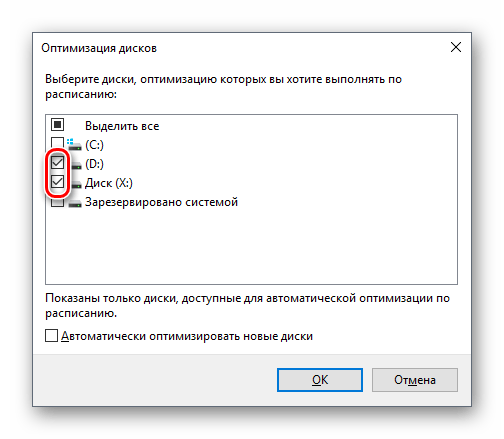
Способ 2: устранение вирусов
Вирус, который маскируется под процесс «Бездействие системы», может серьёзно нагружать компьютер или вовсе нарушить его работу. Если первый способ не помог, то рекомендуется проверить компьютер на наличие вирусов при помощи качественных антивирусных программ, типа Avast, Dr. Web, Kaspersky.
В данном случае рассмотрим, как пользоваться антивирусом Касперского. Данный антивирус имеет несложный интерфейс и является одним из самых лучших на рынке ПО. Распространяется не бесплатно, но имеет пробный период в 30 дней, которого достаточно, чтобы сделать проверку системы.
Пошаговая инструкция выглядит следующим образом:
- Откройте антивирусник и выберите пункт «Проверка».
- Далее, в левом меню выберите «Полная проверка» и нажмите «Запустить». Данная процедура может занять несколько часов, зато с вероятностью в 99% будут найдены и обезврежены все опасные и подозрительные файлы и программы.
- По завершению проверки, удалите все найденные подозрительные объекты. Напротив названия файла/программы будет соответствующая кнопка. Вы также можете отправить этот файл в карантин или добавить в «Доверенные». Но если ваш компьютер действительно подвергся вирусному заражению, делать этого не нужно.

Способ 3: устранение мелких багов
Если предыдущие два способа не помогли, то скорее всего глючит сама ОС. В основном, такая проблема встречается на пиратских версиях Windows, реже на лицензионных. Но не стоит переустанавливать систему, достаточно просто выполнить перезагрузку. В половине случаев это помогает.
Также можно перезапустить данный процесс через «Диспетчер задач». Пошаговая инструкция выглядит так:
- Перейдите во вкладку «Процессы» и найдите там «Бездействие системы». Чтобы произвести поиск быстрее, воспользуйтесь комбинацией клавиш Ctrl + F.
- Нажмите на данный процесс и кликните по кнопке «Снять задачу» или «Завершить процесс» (зависит от версии ОС).
- Процесс на время исчезнет (буквально на пару секунд) и снова появится, но уже не будет так сильно нагружать систему. Иногда компьютер из-за этого перезагружается, но после перезагрузке всё приходит в норму.
Ни в коем случае ничего не удаляйте в системных папках, т.к. это может повлечь за собой полное уничтожение ОС. Если у вас лицензионная версия Виндовс и ни один из способов не помог, то попробуйте обратиться в службу поддержки Майкрософт, максимально подробно расписав проблему.
Еще статьи по данной теме:
Помогла ли Вам статья?
Содержание
- Dadaviz
- Бездействие системы грузит процессор Windows 7 — что делать
- Как убрать этот процесс?
- Вирусы и трояны
- Бездействие системы грузит процессор Windows 7
- Значения показателя ЦП бездействия системы
- Проверка на наличие вирусов
- Системный сбой
- Решение проблемы
- Антивирусная проверка
- Ошибки системного реестра
- Обновление драйверов
- Заключение
- Как исправить загрузку процессора в ОС Windows процессом «Бездействие системы»
- Что такое «Бездействие системы»
- Как определить, является ли вредоносным «Бездействие системы»
- Что делать с «Бездействием системы», если это вирус
- Может ли грузить процессор бездействие системы компьютера
- «Бездействие системы»
- Процессы, которые могут нагружать систему
- Trustedinstaller
- Wpffontcache_v0400.exe
- Rundll32.exe и mscorsvw.exe
- wmiprvse.exe
- Когда система может быть перегружена из-за вируса
- Заключение
- Видео по теме
- Что такое «Бездействие системы» и почему оно нещадно грузит процессор компьютера?
Dadaviz
Бездействие системы грузит процессор Windows 7 — что делать
Сегодня мы затронем интересную тему о нагрузке компьютера от процесса «Бездействие системы», вшитого в Windows 7/10. Вы узнаете что это такое и отчего процессор выдает столь высокие нагрузки из-за него.
В большинстве случаев, проблема «Бездействие системы грузит процессор в Windows 7» трактуется не верно. Что бы в этом разобраться, следует понять все процессы, происходящие на компьютере по отдельности. Начнем с изучения «бездействия системы». Данная команда практически всегда показывает процент времени бездействия процессора около 80-99%. Однако, указывают они абсолютно противоположные показатели, непривычные нам нагрузки системы. Наоборот, оставшиеся 10-20% отображают занятость. Поэтому, даже увидев число равное 95 или 99% можно быть спокойным – компьютер практически не нагружен.
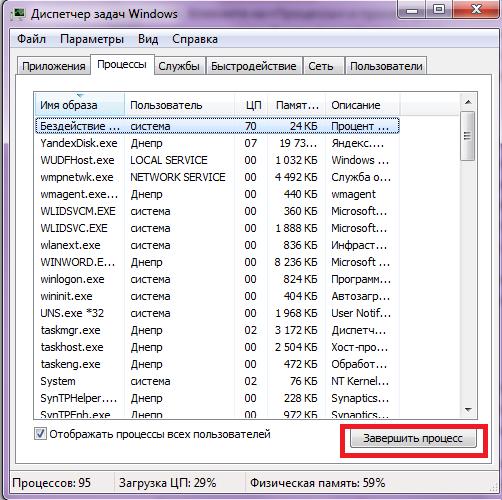
Как убрать этот процесс?
С бездействием теперь все понятно. Но кто грузит компьютер? Следует проследовать к своему диспетчеру задач Ctrl+Alt+Delete. Именно он указывает на все действия, которые потребляют ресурсы ПК. Кликните на «Процессы» и просмотрите все задействованные сейчас параметры. Непосредственно вверху будет «Бездействие системы», но нам нужны другие показатели. Если есть программы, перегружающие операционную систему, их следует завершить. Для этого есть соответствующая данному действию виртуальная кнопка «Завершить процесс».
Вирусы и трояны
Хотя в диспетчере и отображаются все процессы, но это не совсем отвечает действительности. Вирусы могут маскировать свою активную деятельность в системе. Так как официальные программы обязаны выводить свои потребляемые ресурсы, их можно легко отследить. С вредителями все иначе. Хакеры заинтересованы в сокрытии своей деятельности, в некоторых случаях им это удается. Если диспетчер задач отображает все процессы в нормальной работе, то заторможенность компьютера возникает по причины вирусов.
Источник
Бездействие системы грузит процессор Windows 7
Бездействие системы – стандартный фоновый процесс, впервые появившийся еще в Windows 7 и с функциональной точки зрения предусмотренный для быстрого реагирования на вычислительные операции и команды, поступающие от владельца персонального компьютера. В те моменты, когда загруженность стремится к нулю, «Бездействие системы» в Диспетчере задач в процентном соотношении отображает количество свободных ресурсов. Да, если в графе написано 95 или 99 %, то не стоит паниковать – такая цифра всего лишь отображает факт простоя персонального компьютера – не более того. Впрочем, бывают и исключения – иногда за безобидным процессом скрываются вирусы, странные системные проблемы и ошибки, а потому – обо всем по порядку.
Значения показателя ЦП бездействия системы
Показатель «Бездействия системы» в «покое» находится в районе 80-90%. Под нагрузкой цифры меняются, но тут уже важно следить за реальной нагрузкой на центральный процессор – так информация выглядит и ощущается нагляднее. Кстати, если показатель нагрузки на ЦП и цифры с бездействием сильно разнятся, значит, процесс выполняется некорректно и требует разбирательств – возможно, какие-то фоновые службы или иные вещи используют своеобразную маскировку (проблема актуальна и для Windows 10 и для Windows XP). Что делать в случае маскировки? Поэтапно разбираться в проблеме – переходя от самых очевидных идей – вроде вирусов и троянов – к неоднозначным: проблемам с реестром или обновлениями.
Проверка на наличие вирусов
Если «Бездействие системы» грузит процессор сильнее обычного и остальные операции выполняются с сильной задержкой, да еще и некачественно (как вариант – при воспроизведении видеороликов на развлекательных платформах видна потеря кадров, не связанная с интернетом), значит, проблема связана с вредоносным программным обеспечением. Способов избавиться от вирусов, троянов и иных мошеннических инструментов два:
Системный сбой
Если после проверки антивирусными утилитами никакие опасные процессы обнаружить не получилось, то, возможно, проблема связана с временным сбоем Windows, который закончится сразу после перезагрузки персонального компьютера. Главное – не паниковать и внимательно, хотя бы 2-3 раза в час, мониторить происходящие события и измерять производительность. Излишняя нагрузка на процессор ощущается сразу же, да еще и невооруженным взглядом.
Решение проблемы
Как подсказывают народные умельцы, воспользоваться стоит следующими настройками:
Компьютеру станет легче обрабатывать запросы, но с графической точки зрения оформление рабочего стола станет выглядеть лаконично и скромно. Внимание! Из всех предлагаемых опций не стоит снимать галочку с пункта «сглаживание неровностей экранных шрифтов» иначе взаимодействовать с текстом будет проблематично.
Антивирусная проверка
Вариант с интеллектуальным сканированием Windows доступен у каждого антивируса – и бесплатного, и платного. И отказываться от подобного предложения не стоит. А еще лучше – назначить расписание для автоматических проверок – так беспокоиться о защите конфиденциальной информации точно не придется!
Важно! Если компьютер с трудом справляется с беспрерывно работающим антивирусом, внимание стоит обратить хотя бы на Adguard – антивирусный инструмент практически не занимает места на жестком диске, и еще меньше использует оперативной памяти.
Ошибки системного реестра
Работать с реестром вручную – практически невозможно: там тысячи разнообразных записей, влияющих на производительность операционной системы и второстепенные процессы. А потому – стоит довериться профессиональным решениям. Как вариант – мультифункциональному инструменту CCleaner, который способен искать проблемные места и мгновенно «залечивать появившиеся раны». Работать с CCleaner легко. Главное – загрузить хотя бы бесплатную версию и нажать на кнопку «Проверка». Результаты появятся уже через 10 минут, а дальше – останется согласиться на исправление проблемных мест и восстановление прежней работоспособности системы.
Обновление драйверов
Представить ситуацию, когда проблемы с производительностью и высокой нагрузкой на ПК, начинаются из-за устаревших драйверов достаточно сложно, однако случаются и исключения. К примеру, из-за устаревших драйверов на контроллеры оперативной памяти. Способов исправить ситуацию два – или же залезть в раздел «Диспетчер устройств» и приступить к выборочному обновлению каждого пункта меню, или же воспользоваться инструментом Driver Booster и восстановить контроль над ситуацией в автоматическом режиме. Вне зависимости от выбора после проделанной работы нужно перезагрузиться.
Заключение
Как подсказывает практика, причины, почему процент бездействия системы стремится к 99%, но на деле же компьютер сильно тормозит, бывают разные. В большинстве случаев винить стоит вирусы, но иногда проблема скрывается в заполненном реестре или системном сбое.
Источник
Как исправить загрузку процессора в ОС Windows процессом «Бездействие системы»
Как только у нас зависает программа или компьютер в целом, мы первым делом открываем диспетчер задач. В открывшемся окне мы видим список запущенных приложений, процессов, степень загруженности. И тут в ужасе обнаруживаем, что 99% грузит бездействие. Что же это за ситуация? Давайте рассмотрим, что делать, когда «Бездействие системы» грузит процессор Windows 7 или других версий.
Для начала разберёмся, что такое «Бездействие системы» в Диспетчере задач. На первой вкладке Диспетчера размещён список работающих приложений. Если что-либо из них зависло, то напротив будет надпись «Не отвечает». На второй вкладке отображаются процессы и степень, на которую им удаётся загружать процессор. Далее идут службы, данные по быстродействию и трафику, активные пользователи. Если на второй вкладке нажать кнопку «Отображать процессы всех пользователей» и прокрутить ползунок до конца вниз, то мы увидим строку «Бездействие». Разберёмся, что это.
Что такое «Бездействие системы»
В Диспетчере действительно отображается то, что может нагружать компьютер. Поэтому логична паника тех пользователей, которые увидели 90–99% возле последней строки. На самом деле процесс «Бездействие» является исключением из этого правила. Он собирает данные от всего того, что грузит центральный процессор, и представляет собой, насколько он свободен, степень времени, когда он бездействует. Т.е. если этот процесс показывает ЦП, загруженный под 96%, это значит, что память занята лишь на 4%, а на 96% свободна. Таким образом, это нормальное явление и показатель, наоборот, хорошей работы компьютера, а не его перегрузки. Поэтому вопросы типа «Как отключить «Бездействие системы» на Win 7» не корректны. Можно не отображать этот процесс, но не убрать и не отключить.
Но почему же тогда компьютер виснет при таких показателях? Ведь он должен быть свободен почти на все 100, а на самом деле не реагирует и просто умирает. Причём часто и перезагрузка не помогает. Есть здесь моменты, на которые стоит обратить внимание.
Как определить, является ли вредоносным «Бездействие системы»
Иногда не «Бездействие системы» грузит процессор Windows 10, Windows 7 или WindowsXP, а вирусы, маскирующиеся под него. Обратить внимание на них при этом весьма сложно, потому что высокий процент возле этой строки — нормальное явление и не вызывает подозрения у пользователя. Чтобы точно определить наличие вирусного процесса, проведите следующие действия:
Также можно попробовать найти вирусный процесс. Часто это svсhost.exe— широко употребляемый разными службами. В Диспетчере задач всегда указывается, кто запустил процесс. В норме это system, NetworkService, LocalService. Если же названия какие-либо другие, то это вирус. Ещё нужно обратить на название процесса. Вирусы часто используют различные вариации с именем svchost, заменяя, например, букву «o» на «ноль», либо добавляя какие-либо символы или числа к названию. Удалить такие процессы самостоятельно, скорее всего, не получится. При перезагрузке компьютера они опять вылезут.
Что делать с «Бездействием системы», если это вирус
Если процесс «Бездействие системы» грузит процессор, скорее всего, на компьютере обитают так называемые вирусы «майеры» (Miner). Созданы они для того, чтобы использовать ресурсы компьютеров для заработка криптовалюты биткойн. При помощи вируса мошенники выкачивают ресурс вашего компьютера, крадя при этом и личную информацию. Заработок биткойнов занимает выше 70% возможностей, а обычные пользователи редко используют выше 20%, этим и пользуются виртуальные преступники, превращая ваш компьютер в робота по заработку виртуальной валюты без вашего ведома. И, естественно, без какой-либо прибыли для вас. Заразить компьютер просто: достаточно случайно открыть в интернете фото или документ.
Ещё один вариант, как подцепить подобный вирус — это торрент-клиент. Часто при обновлении подобных программ к установщику прикрепляется дополнительная программа, которая проникает на компьютер или ноутбук и использует его ресурс. При этом нагружая и процессор, и видеокарту, что сказывается на скорости разрядки батареи у ноутбука, да и вызывая опасность более быстрого выхода его из строя. Так что подобные вирусы не так уж безобидны.
Самое лучшее, что делать, если «Бездействие системы» загружает ЦП, это использовать антивирус. Популярными являются Dr.Web, Eset Nod, Kaspersky Internet Security. Программе, конечно, будет сложно найти и обезвредить, уж очень хорошо майнеры умеют прятаться за системные процессы. В крайнем случае всегда остаётся вариант переустановки системы. Если стандартные антивирусные комплекты проблему не нашли и не исправили, обратитесь к специализированным противошпионским программам.
Например, SpyHunter, которую можно скачать бесплатно для обнаружения вредоносной программы, но для удаления придётся купить.
Более разумно в такой ситуации скачать Kaspersky Virus Removal Tool, которая осуществляет поиск и проверку на уже заражённом компьютере. Её преимущества:
Таким образом, мы отделили реальную проблему «Бездействия системы», когда она по-настоящему грузит операционную систему Windows 7 или любую другую, когда высокие значения трактуются неверно. Если вам знакомы способы диагностики и устранения вирусов, маскирующихся под процесс, делитесь вашим мнением в комментариях.
Источник
Может ли грузить процессор бездействие системы компьютера
В этой статье рассмотрим отдельно наиболее частые причины повышенной нагрузки на ЦП и способы решения этой проблемы.
«Бездействие системы»
Чаще всего пользователи жалуются на процесс под названием «Бездействие системы». Прежде всего необходимо разобраться с тем, что это такое и почему он может нагружать систему на 95–99%. Эта задача отличается от других процессов, как пользовательских, так и системных.
Показатель его загрузки необходимо трактовать противоположным остальным задачам образом, то есть значение в 95% будет показывать реальную загрузку системы всего на 5% от ресурсов ЦП.
Поэтому, если видите, что «Бездействие системы» грузит ваш процессор почти на 100%, то это означает, что компьютер в данный момент бездействует.
Процессы, которые могут нагружать систему
Процессы, которые могут существенно нагрузить ваш компьютер: wpffontcache_v0400, rundll32, довольно часто Interrupts грузит ЦП, также причиной могут быть некоторые другие задачи. Рассмотрим некоторые из них.
Trustedinstaller
Чтобы полностью отключить trustedinstaller, нужно зайти в «Пуск» — «Панель управления» — «Настройка автоматических обновлений Windows», где следует выбрать пункт «Не запрашивать и не устанавливать обновления». Если после перезагрузки процесс не исчезнет, то проверьте ПК на наличие вирусов.
Wpffontcache_v0400.exe
Другой вариант — полное удаление поврежденного файла:
После проделанных действий проблема будет решена.
Rundll32.exe и mscorsvw.exe
Если ваш процессор нагружен почти на 100% задачей под названием rundll32, то скорее всего это связано с обновлением до десятой версии Windows. В этом случае стоит установить программу Process Explorer, с помощью которой можно узнать, с какими параметрами запускается тот или иной процесс. Если загрузка системы связана с обновлением, то для rundll32.exe в строке «Command line» будут указаны appraiser.dll, DoScheduledTelemetryRun. Если вы не хотите обновляться до новой версии операционной системы, то их можно просто отключить. Это можно сделать с помощью Планировщика заданий, который находится в разделе «Администрирование» Панели управления.
Чтобы отключить Appraiser, нужно зайти в «Планировщик заданий», далее в библиотеку «Microsoft», после в папку «Windows», а затем в папку «Application Experience», в которой будет находиться файл «Microsoft Compatibility Appraiser». Эту задачу нужно отключить, выбрав из появившегося списка при нажатии правой кнопочкой мыши необходимую строку. В результате чего нагрузка на процессор, связанная с rundll32, существенно снизится.
wmiprvse.exe
В некоторых случаях грузить процессор может wmiprvse.exe. Часто из-за этой задачи ЦП может быть загружен на 100%, что существенно снижает быстродействие компьютера. Если вы через «Диспетчер задач» снимете этот процесс, то он сразу же запустится заново. Обычно для решения проблемы достаточно удалить Windows System Resource Manager.
Когда система может быть перегружена из-за вируса
Если в окне «Диспетчер задач» видно, что грузит процессор такой процесс, как csrss.exe или services.exe, то проблема может быть вызвана вирусом. Чтобы проверить зараженность компьютера, достаточно установить бесплатную утилиту от разработчиков антивирусных программ, например, Dr.Web.
Другой способ узнать, является ли проблемный процесс опасным для системы, заключается в проверке места расположения исполняемого файла. Например, services.exe должен запускаться из директории C:WindowsSystem32. Узнать, откуда запущен тот или иной процесс, можно при помощи того же приложения Process Explorer или же через «Диспетчер задач», выбрав в контекстном меню строку «Свойства».
В появившемся окне в строке «Расположение» будет указано истинное расположение запущенного файла csrss.exe.
Такой метод нельзя назвать точным, так как даже если расположение исполняемого файла соответствует требуемому, это не гарантирует его «чистоту» от вирусов.
Такой же способ может помочь в тех случаях, когда процессор грузит spoolsv.exe, часто вирусы маскируются под этот процесс и существенно нагружают систему.
Заключение
Чаще всего работоспособность компьютера существенно снижается из-за различных процессов, которые забирают на себя значительную долю ресурсов системы. Это могут быть wpffontcache_v0400, rundll32 и другие задачи. При снижении скорости работы компьютера рекомендуется пользователям внимательно изучить список запущенных процессов в окне «Диспетчер задач» и, кроме того, регулярно проверять систему на наличие вирусов.
Видео по теме
Источник
Что такое «Бездействие системы» и почему оно нещадно грузит процессор компьютера?
В Windows 7, которая всё ещё является самой популярной и распространённой операционной системой в мире, существует довольно странная штука. В некоторых случаях «Диспетчер задач» показывает, что некий процесс «Бездействие системы» неимоверно сильно нагружает процессор. Что это такое, из-за чего это происходит и как с этим бороться?
Название процесса сбивает с толку. Казалось бы, если система бездействует, она не должна не должна потреблять ресурсы процессора, но на деле иногда происходит иначе, и это хорошо заметно: компьютер или ноутбук нагревается, а его вентилятор едва справляется с охлаждением процессора.
«Бездействие системы» это стандартная служба компьютера, которая показывает объём свободных ресурсов компьютера. Иными словами, солидное значение в столбце ЦП показывает не потребление процессора, а резерв его мощности. Многие пользователи, увидев, как сильно нагружен процессор «бездействием», ошибочно полагают, что с их компьютером что-то не так. В большинстве случаев это не верно, но иногда в эту службу прячется вирус, которое как раз и грузит процессор.
Определить, что в «Бездействии системы» поселилось вредоносное ПО достаточно просто. Нужно посчитать суммарную нагрузку на процессор всеми запущенными сервисами и приложениями за вычетом «бездействия» и сравнить её с показателем в нижней части окна «Диспетчера задач Windows». Если «бездействие» показывает 100% свободных ресурсов или около того, а загрузка ЦП не нулевая, значит, в компьютере сидит вирус, причём какой-то изощрённый и уже успевший поселиться в системных файлах. Этот вирус можно попробовать удалить с помощью антивирусной программы, но лучше всего — произвести чистую установку операционной системы.
Как видите, в «нагрузке» компьютера «Бездействием системы» нет ничего страшного. Более того, эта служба позволяет «на глаз» определить, заражён ваш компьютер вирусами или с ним всё в порядке.
Источник
Введение
Компьютерные персональные устройства прочно и полноценно вошли в ежедневный обиход пользователей и применяются повсеместно для самых разных целей. Для любой деятельности пользователей, направленной на решение деловых, производственных и профессиональных задач или в качестве инструментов для общения, игр, развлечения, создания и хранения важной пользовательской информации, в обязательном порядке используются компьютерные устройства, основными представителями которых, безусловно, являются персональные стационарные компьютеры и ноутбуки.
Сочетая в себе сверхпроизводительные комплектующие и высоко емкие запоминающие накопители информации, компьютеры требуют наличия современного, скоростного и надежного программного обеспечения, способного в полной мере безошибочно управлять компьютерным устройством и контролировать мгновенное исполнение различных программных команд.
На сегодняшний день пользователям доступно для использования несколько, успешно зарекомендовавших себя, программных продуктов мировых производителей компьютерных систем. Однако наиболее массовым и самым распространенным программным обеспечением в списке схожих системных приложений несомненно является операционная система «Windows» корпорации «Microsoft». Направив усилия разработчиков системы на достижение высоких результатов надежности и безопасности, корпорация «Microsoft» подготовила и представила флагманскую версию операционной системы «Windows 10», полноценно сочетающую комбинацию из проверенных временем приложений, усовершенствованных версий служб и дополнительных новых функций.
Для контроля над происходящими процессами и корректного исполнения службами и приложениями своих задач, в операционной системе «Windows 10» присутствуют различные системные инструменты, одним из которых является приложение «Диспетчер задач».
В первую очередь, возможности системного приложения направлены на учет, обработку и представление достоверной информацию о производительности персонального компьютера и запущенных в системе приложениях, происходящих процессах и потребляемых ими ресурсов; отображении сводных данных об использовании центрального микропроцессора; фиксировании нагрузки и сведений о памяти, сетевой активности, зарегистрированных подключенных пользователях и внутренних системных службах. «Диспетчер задач» также может быть задействован для установки привилегий и приоритетов конкретных процессов, включения, приостановки и принудительного завершения процессов и активных служб.
Одним из представителей системных инструментов, нашедших отражение и обязательное представление в приложении «Диспетчер задач», является служба «Бездействие системы».
И если пользователи когда-нибудь открывали «Диспетчер задач», то непременно замечали, что процесс «Бездействие системы» (также его называют «процесс простоя системы» или в английской версии операционной системы «Windows» он именуется «System Idle Process») использует девяносто или более процентов возможностей процессора. Такие значения загрузки центрального процессора могут вызвать серьезные опасения. Однако вопреки кажущемуся логичному сомнению в способности системы успешно и быстро функционировать, такой уровень данного процесса совсем не плох. Далее мы более подробно остановиться на значении показателей процесса «Бездействие системы» и уточнении его назначения.
Что представляет собой процесс «Бездействие системы»?
Как уже упоминалось нами ранее, при запуске приложения «Диспетчер задач» пользователям операционной системы «Windows 10» при переходе на вкладку «Подробности» (расположенную в верхней части окна приложения) будет представлено большое количество запущенных процессов, в том числе «Бездействие системы», который, исходя из числовых значений, использует большую часть, если не всю, функциональных способностей центрального процессора. На самом деле процесс «Бездействие системы» представляет собой обратное понятие, и направлен на поддержку так называемого холостого режима использования ресурсов процессора. Другими словами, числовой показатель отображает количество процентов свободных не занятых мощностей процессора компьютера. Без данного процесса, при постоянно загруженном процессоре, операционная система устройства потенциально может замереть, отказаться от любого взаимодействия и полностью перестать реагировать на любые команды.
Например, если запущенные программы и приложения используют шесть процентов вашего центрального процессора, то процесс «Бездействие системы» будет оперировать девяносто четырьмя процентами процессора соответственно. Вы можете представить себе параметр «Бездействие системы» как простой индикатор свободных ресурсов процессора, поддерживаемых в работоспособном состоянии. Вот почему «Диспетчер задач» определяет этот процесс как «процент времени, в течение которого процессор простаивает», и присваивает ему идентификатор процесса (в английской версии «PID» — уникальный номер процесса в многозадачной операционной системе) равным нулю.
Система намеренно скрывает информацию о процессе «Бездействие системы» и не показывает сведения о ней в заглавной вкладке «Процессы» приложения «Диспетчер задач» операционной системы «Windows 10», но сведения о нем, по-прежнему, отображаются в приложении во вкладке «Подробности».
Для чего «Windows» необходим процесс «Бездействие системы»?
Без данного процесса, постоянно задействующего центральный процессор, операционная система «Windows 10» может потенциально потерять возможность отвечать на любые команды системы и полностью заблокировать исполнение любых операций. «Windows» запускает этот процесс как системную часть учетной записи пользователя, поэтому он всегда активен в фоновом режиме, пока запущена и работает операционная система.
Процессы «Бездействие системы» использовались в основном для операционных систем «Windows NT», а начиная с 1993 года — они также появляются в «Unix-подобных» операционных системах, таких как «Linux», но работают немного по-другому. Процесс «Бездействие системы» является стандартной частью операционной системы, и запускается по одному потоку для каждого процессора или ядра, имеющегося в компьютере, для многоядерной системы, в то время как системы, использующие технологию «гиперпоточности» (при включении технологии операционная система определяет каждое физическое ядро процессора как два логических ядра) получают процесс «бездействия» для каждого логического ядра.
Единственная цель процесса «Бездействие системы» — это поддержать процессор в режиме постоянной готовности, пока он ожидает следующего вычисления или процесса, в котором процессор будет задействован. Причина, которая позволяет процессу полноценно функционировать заключается в том, что незанятые потоки используют нулевой приоритет, который ниже, чем у обычных потоков, что позволяет им выпадать из очереди на исполнение легальных процессов, которые должны быть запущены в операционной системе, и задействуются процессом «Бездействие системы». Когда загруженный процессор завершает возложенные на него обязанности по вычислению или выполнению определенной операции, он получает нулевой приоритет и переходит к обработке процесса «бездействия». И теперь незанятые потоки находятся в состоянии готовности, но еще не запущены и не задействованы для других операций, процессор продолжает работать и ожидает нового задания операционной системы.
Почему такой высокий показатель использования процессора?
Как упоминалось ранее, визуально процесс «Бездействие системы» использует много ресурсов центрального процессора, что можно заметить, если открыть приложение «Диспетчер задач» и заняться поиском запущенных ресурсоемких процессов. Такое значение показателя вполне допустимо и укладывается в границы системных стандартов. Процесс «Бездействие системы» относится к виду специальных задач, запускаемых планировщиком заданий операционной системы «Windows 10» только в том случае, когда процессор простаивает, и, следовательно, если пользователь не запускает операции, требующее большой вычислительной мощности, показатель будет выглядеть довольно высоким.
Для полноты понимания значения числового показателя в строке процесса «Бездействие системы» в приложении «Диспетчере задач», пользователи должны рассматривать его с точки зрения противоположности прямому значению. Коэффициент представляет собой процент доступных мощностей процессора, свободных от непосредственных вычислений и исполняемых операций, а не общий объем его использования. Поэтому, если запущенные приложения используют четыре процента мощности центрального процессора, то показатель использования в графе «ЦП» в девяносто шесть процентов покажет, что данный объем возможностей процессора не используется и не задействован другими потоками в системе.
Но почему в таком случае производительность компьютера значительно снижена?
Если компьютер работает крайне медленно и показатель процесса «Бездействие системы» отмечен высоким числовым значением, то снижение производительности компьютера абсолютно не связано с данным процессом. Его характеристики точно указывают на стандартный алгоритм поведения и предполагают, что проблема не имеет отношения к значительному потреблению ресурсов процессора. Серьезная загрузка процессора возможна при использовании высоко затратных приложений. В данном случае нельзя утверждать, что процессор сильно загружен, так как показатель «Бездействие системы» имеет высокое значение. Ведь если открытые приложения, для поддержки своей функциональности, потребляли бы больше ресурсов процессора, то процент «Бездействие системы» уменьшался бы на величину затрат, необходимых для обслуживания запущенных операций. Поэтому проблему снижения общей производительности компьютера нужно искать в другом. Она может быть вызвана нехваткой оперативной памяти, медленной скоростью чтения/записи, наличием скрытых вредоносных программ или иной причиной, влекущей за собой замедление системы. Первоначально, настоятельно рекомендуется выполнить сканирование дискового пространства компьютера и установленных приложений с помощью доверенной антивирусной программы, если возникли проблемы с производительностью, но нет запущенных процессов, способных серьезно замедлить работу вашего компьютера.
Если такое действие не привело к восстановлению быстродействия системы и производительность по-прежнему ниже, чем обычно, то попробуйте удалить неиспользуемые программы, отключить приложения, которые автоматически запускаются при включении компьютера, уменьшите системные анимации, дополнительно освободите место на жестком диске и выполните его дефрагментацию.
Совокупное применение таких шагов должно повысить производительность компьютера, увеличить скорость обработки данных и функционирования системы.
Заключение
Повсеместное применение современных версий персональных компьютерных устройств требует для своего функционирования наличия продвинутого программного обеспечения. И операционная система «Windows10» своими возможностями полностью соответствует всем запросам. Также она обладает большим количеством внутренних служб и инструментов, общие усилия которых направлены на контроль над происходящими процессами, обеспечение безошибочного функционирования системы и поддержку высокого уровня обработки информации.
Процесс «Бездействие системы» является неотъемлемой частью таких стандартных системных служб. Его применение позволяет не только отображать процентное соотношение свободных незанятых ресурсов центрального процессора, но и поддерживает готовность процессора к мгновенным действиям, направленным на осуществление любых операций вычисления, защищает систему от случайного сбоя и возможной блокировки процесса исполнения системных команд.
Полную версию статьи со всеми дополнительными видео уроками читайте в нашем блоге…
Если у вас постоянно тормозит компьютер, то проверьте первым делом запущенные процессы. Если вы обнаружите, что процесс бездействие системы грузит процессор на 90-100%, то данный материал для вас. Здесь мы рассказали о том, что делать в данной ситуации, но не только, как устранить едино разово проблему, но и о том, как не допускать такого в будущем.
Что такое бездействие системы?
Чтобы решить эту проблему, необходимо детально разобраться в том, что же такое бездействие системы, что именно оно собой представляет. На самом деле при определении этого термина становится ясно, что проблема изначально трактуется неверно. Бездействие системы — это процесс, который отображает, на сколько процентов процессор компьютера сейчас свободен. Таким образом, если у вас имеется показатель бездействия системы, равный 99%, и при этом вы считаете, что это именно бездействие системы грузит процессор, то вы ошибаетесь. Этот процесс демонстрирует обратное, то есть то, насколько ваш процессор не загружен. А из этого, в свою очередь, следует, что вовсе не бездействие системы оказывает негативное влияние на процессор — этот процесс был подвергнут жесткой клевете, и на самом деле причина кроется совсем в другом.
Что за системное бездействие?
На практике это выглядит так:
Оказывается, это не просто «пустота». На самом деле, мы имеем дело со службой Виндовс, которая анализирует незанятые другими модулями ресурсы и отображает их в количественном выражении. А значит, если в колонке ЦП (процессор) видите значения 80% или больше, система должна работать «шустренько», никакой перегруженности нет.
Но большинство пользователей неправильно понимают увиденное, и считают, что большие цифры указывают на повышенную нагрузку и являются причиной «тормозов». То же самое можно сказать и о колонках «Диск» или «Память».
Просмотр действующих процессов
Подробней о процессе
«Бездействие системы» впервые появилось в Windows 7 и оно включается при каждом запуске системы. Если посмотреть в «Диспетчере задач», то этот процесс «съедает» очень много ресурсов компьютера, по 80-90%.
На самом деле, данный процесс является исключением из правил – чем больше он «съедает» мощностей, тем больше свободно ресурсов компьютера. Просто, многие неопытные пользователи думают, если напротив данного процесса написано в графе «ЦП» «90%», то он сильно нагружает компьютер (отчасти это недоработка разработчиков Windows). На самом деле 90% — это свободные ресурсы машины.
Однако, в определённых случаях данный процесс действительно может нагружать систему. Таких случаев всего три:
Способ 1: чистим компьютер от загрязнений
Чтобы очистить компьютер от системного мусора и исправить ошибки в реестре, можно использовать стороннее ПО, например, CCleaner. Программу можно скачать бесплатно, в ней предусмотрен русский язык (ещё есть платная версия).
Инструкция по очистке системы при помощи CCleaner выглядит так:
Проводим дефрагментацию и анализ дисков:
Способ 2: устранение вирусов
Вирус, который маскируется под процесс «Бездействие системы», может серьёзно нагружать компьютер или вовсе нарушить его работу. Если первый способ не помог, то рекомендуется проверить компьютер на наличие вирусов при помощи качественных антивирусных программ, типа Avast, Dr. Web, Kaspersky.
В данном случае рассмотрим, как пользоваться антивирусом Касперского. Данный антивирус имеет несложный интерфейс и является одним из самых лучших на рынке ПО. Распространяется не бесплатно, но имеет пробный период в 30 дней, которого достаточно, чтобы сделать проверку системы.
Пошаговая инструкция выглядит следующим образом:
Способ 3: устранение мелких багов
Если предыдущие два способа не помогли, то скорее всего глючит сама ОС. В основном, такая проблема встречается на пиратских версиях Windows, реже на лицензионных. Но не стоит переустанавливать систему, достаточно просто выполнить перезагрузку. В половине случаев это помогает.
Также можно перезапустить данный процесс через «Диспетчер задач». Пошаговая инструкция выглядит так:
Ни в коем случае ничего не удаляйте в системных папках, т.к. это может повлечь за собой полное уничтожение ОС. Если у вас лицензионная версия Виндовс и ни один из способов не помог, то попробуйте обратиться в службу поддержки Майкрософт, максимально подробно расписав проблему.
Источник
Причина — не в открытых процессах
Одной из основных причин зависания компьютера могут быть различные открытые процессы, которые используют процессор, чтобы поддерживать свою функциональность. Чем больше процессов открыто, тем больше ресурсов процессора задействовано. Иногда достаточно даже одного-двух процессов, чтобы вызвать сильное торможение, если эти процессы на самом деле энергозатратные, например, современные игры с высококачественной графикой.
Введение
Компьютерные персональные устройства прочно и полноценно вошли в ежедневный обиход пользователей и применяются повсеместно для самых разных целей. Для любой деятельности пользователей, направленной на решение деловых, производственных и профессиональных задач или в качестве инструментов для общения, игр, развлечения, создания и хранения важной пользовательской информации, в обязательном порядке используются компьютерные устройства, основными представителями которых, безусловно, являются персональные стационарные компьютеры и ноутбуки.
Сочетая в себе сверхпроизводительные комплектующие и высоко емкие запоминающие накопители информации, компьютеры требуют наличия современного, скоростного и надежного программного обеспечения, способного в полной мере безошибочно управлять компьютерным устройством и контролировать мгновенное исполнение различных программных команд.
На сегодняшний день пользователям доступно для использования несколько, успешно зарекомендовавших себя, программных продуктов мировых производителей компьютерных систем. Однако наиболее массовым и самым распространенным программным обеспечением в списке схожих системных приложений несомненно является операционная система «Windows»
корпорации
«Microsoft»
. Направив усилия разработчиков системы на достижение высоких результатов надежности и безопасности, корпорация
«Microsoft»
подготовила и представила флагманскую версию операционной системы
«Windows 10»
, полноценно сочетающую комбинацию из проверенных временем приложений, усовершенствованных версий служб и дополнительных новых функций.
Для контроля над происходящими процессами и корректного исполнения службами и приложениями своих задач, в операционной системе «Windows 10»
присутствуют различные системные инструменты, одним из которых является приложение
«Диспетчер задач»
.
В первую очередь, возможности системного приложения направлены на учет, обработку и представление достоверной информацию о производительности персонального компьютера и запущенных в системе приложениях, происходящих процессах и потребляемых ими ресурсов; отображении сводных данных об использовании центрального микропроцессора; фиксировании нагрузки и сведений о памяти, сетевой активности, зарегистрированных подключенных пользователях и внутренних системных службах. «Диспетчер задач»
также может быть задействован для установки привилегий и приоритетов конкретных процессов, включения, приостановки и принудительного завершения процессов и активных служб.
Одним из представителей системных инструментов, нашедших отражение и обязательное представление в приложении «Диспетчер задач»
, является служба
«Бездействие системы»
.
И если пользователи когда-нибудь открывали «Диспетчер задач»
, то непременно замечали, что процесс
«Бездействие системы»
(также его называют
«процесс простоя системы»
или в английской версии операционной системы
«Windows»
он именуется
«System Idle Process»
) использует девяносто или более процентов возможностей процессора. Такие значения загрузки центрального процессора могут вызвать серьезные опасения. Однако вопреки кажущемуся логичному сомнению в способности системы успешно и быстро функционировать, такой уровень данного процесса совсем не плох. Далее мы более подробно остановиться на значении показателей процесса
«Бездействие системы»
и уточнении его назначения.
Нестыковка в показаниях
Ключ к решению проблемы вам подарит все тот же «Диспетчер устройств». Дело в том, что он не только показывает процентное распределение процессора между процессами — он также имеет независимый показатель загруженности, который может не совпадать с суммой всех процессов. Именно здесь и может скрываться разгадка. Если ваш компьютер был поражен вирусами, то они могут и не отражаться в действующих процессах, однако при этом будут серьезно влиять на быстродействие вашего компьютера. Это будет отражаться на независимом показателе загруженности центрального процессора. И если этот показатель у вас очень высок, то вам определенно стоит проверить компьютер на вирусы.
Как исправить загруженность процессора, памяти и жесткого диска
Компьютер потребляет множество ресурсов, из-за чего становится непригодным для использования. Страдаете от этой проблемы? Предоставляем несколько советов, как ее исправить.
Отключите автозапуск приложений и сервисов
Существуют различные приложения и службы, которые сразу же после загрузки Windows начинают работать в фоновом режиме. Из-за несовместимости элементов автозапуска вы можете столкнуться с заторможенностью процессора. Чтобы решить проблему необходимо отключить недавно добавленные или обновленные программы и службы. В итоге производительность Windows возрастет.
Чтобы облегчить работу ЦП выполните следующее:
Для Windows 10, 8 и 8.1:
Пользователи других версий Windows:
Важно! Обязательно снимите задачу лишь со сторонних приложений и служб, поскольку другие программы интегрированы в Windows, и их отключение приведет к проблемам.
Чтобы убрать службы из «Автозапуска»:
Убедитесь, что Windows имеет последние установленные драйверы
Драйверы являются ключевой частью операционной системы, потому что Windows использует их для работы с оборудованием. Если определенный драйвер устарел, поврежден или несовместим, может возникнуть утечка памяти, что приведет к высокой загрузке процессора.
Чтобы проверить, вызвана ли ошибка неисправным диском, запустите автоматическое обновление драйвера или сделайте это вручную. Если новое оборудование не установлено, убедитесь, что на компьютере обновлены драйвера следующих устройств:
Чтобы обновить драйвер вручную, выполните следующие действия:
На заметку! Если они не найдены, тогда удалите драйвер. Загрузите его для конкретного устройства на сайте производителя, а затем установите вручную.
Повторите эти шаги для всех драйверов, которые хотите обновить.
Отключите Superfetch, обновление Windows 10 и другие службы
В системе есть несколько встроенных компонентов, виновных в чрезмерном потреблении ресурсов процессора. Superfetch — вспомогательная служба, которая обеспечивает предварительную загрузку часто используемых модулей в оперативную память. Однако, если вы отключите ее, то заметите значительное снижение загруженности центрального процессора.
Вот как это сделать:
Обновления Windows 10 должны приносить пользу, но чаще всего происходит обратное. Система продолжает загружать их автоматически и даже устанавливает по своему усмотрению. Это не только препятствует производительности, но и занимает огромное количество ресурсов и памяти ЦП. Вот почему столь важно изменить параметры обновления.
Под что маскируются вирусы?
Так как вы уже узнали, что бездействие системы — это всего лишь процент времени бездействия процессора, то вы можете смело заявить, что этот процесс невиновен в том, что ваш компьютер тормозит. Но при этом вопрос остается нерешенным — вирусы продолжают прятаться на ПК, и обнаружить их не так уж и легко. Они умело маскируются под системные файлы, поэтому, если подходить к вопросу не особо внимательно, высмотреть вирус будет очень сложно. Но если вы будете обращать внимание на мелочи, то быстро сможете выявить причину проблем с компьютером.
Для примера можно взять процесс Svchost, который в больших количествах запускается самой системой.
Оригинальные процессы Svchost запускаются от имени системы, также можно встретить процессы, которые были запущены от имени локальных и сетевых сервисов. Но если же рядом с ними написано «user», «администратор» или другое название учетной записи, то смело можно говорить, что этот процесс и есть вирус. Таким образом маскируются многие вирусы, которые при этом могут не отображаться процентно, создавая тем самым ощущение того, что процесс «бездействие системы» на самом деле негативно влияет на компьютер.
Процессы, которые могут нагружать систему
Процессы, которые могут существенно нагрузить ваш компьютер: wpffontcache_v0400, rundll32, довольно часто Interrupts грузит ЦП, также причиной могут быть некоторые другие задачи. Рассмотрим некоторые из них.
Trustedinstaller
Эта задача запускается самой системой Windows, она участвует в обновлении системы. Как быть, что требуется сделать, если trustedinstaller грузит процессор. Обычно нагрузка на ЦП из-за данного процесса возрастает в тех случаях, когда он в фоновом режиме сканирует компьютер, чтобы проверить необходимость апдейта. Многие обновления требуют для установки перезагрузки, после которой загруженность процессора уменьшится до обычных значений. Для снятия проблемного процесса, надо выделить его в списке и нажать кнопку Снять задачу.
Чтобы полностью отключить trustedinstaller, нужно зайти в «Пуск» — «Панель управления» — «Настройка автоматических обновлений Windows», где следует выбрать пункт «Не запрашивать и не устанавливать обновления». Если после перезагрузки процесс не исчезнет, то проверьте ПК на наличие вирусов.
Wpffontcache_v0400.exe
Процесс wpffontcache_v0400 чаще всего грузит систему в старых версиях Windows. Этот исполняемый файл входит в библиотеки Microsoft .NET Framework. Его задача заключается в оптимизации отображения шрифтов. Он представляет собой кэш, в который записываются данные об используемых стилях текста, что позволяет при необходимости мгновенно загружать требуемые элементы интерфейса. Этот файл не является жизненно необходимым для работы системы, поэтому его можно удалить. Это можно сделать с помощью Командной строки. Для того чтобы зайти в нее, требуется нажать сочетание клавиш Win + R, а затем ввести команду cmd
Обычно wpffontcache_v0400 начинает вызывать проблемы, связанные с нагрузкой на процессор в тех случаях, когда файл поврежден. Чтобы исправить проблемы с производительностью, можно просто обновить имеющуюся библиотеку .NET Framework.
Другой вариант — полное удаление поврежденного файла:
- Сначала необходимо остановить процесс wpffontcache_v0400 в окне «Диспетчер задач».
- После этого нажать сочетание клавиш Win + R.
- В появившемся окне «Выполнить» ввести cmd и нажать OK.
- Появится окно Командной строки, где нужно ввести команду sc delete WPFFontCache_v0400.exe и нажать Enter.
- Перезагрузить компьютер.
После проделанных действий проблема будет решена.
Rundll32.exe и mscorsvw.exe
Если ваш процессор нагружен почти на 100% задачей под названием rundll32, то скорее всего это связано с обновлением до десятой версии Windows. В этом случае стоит установить программу Process Explorer, с помощью которой можно узнать, с какими параметрами запускается тот или иной процесс. Если загрузка системы связана с обновлением, то для rundll32.exe в строке «Command line» будут указаны appraiser.dll, DoScheduledTelemetryRun. Если вы не хотите обновляться до новой версии операционной системы, то их можно просто отключить. Это можно сделать с помощью Планировщика заданий, который находится в разделе «Администрирование» Панели управления.
Чтобы отключить Appraiser, нужно зайти в «Планировщик заданий», далее в библиотеку «Microsoft», после в папку «Windows», а затем в папку «Application Experience», в которой будет находиться файл «Microsoft Compatibility Appraiser». Эту задачу нужно отключить, выбрав из появившегося списка при нажатии правой кнопочкой мыши необходимую строку. В результате чего нагрузка на процессор, связанная с rundll32, существенно снизится.
Второй процесс, относящийся к библиотеке .NET Framework, который нередко грузит процессор, называется mscorsvw.exe. Этот элемент библиотеки предназначен для того, чтобы Windows-приложения могли одинаково эффективно работать на разных компьютерах без привязки к определенному аппаратному обеспечению. Как правило этот процесс самостоятельно запускается в определенное время, существенно увеличивая нагрузку на ЦП.
Не стоит торопиться снять эту задачу, так как mscorsvw.exe выполняет важную работу для увеличения быстродействия компьютера в дальнейшем. Поэтому лучше просто подождать несколько минут.
wmiprvse.exe
В некоторых случаях грузить процессор может wmiprvse.exe. Часто из-за этой задачи ЦП может быть загружен на 100%, что существенно снижает быстродействие компьютера. Если вы через «Диспетчер задач» снимете этот процесс, то он сразу же запустится заново. Обычно для решения проблемы достаточно удалить Windows System Resource Manager.
Борьба с синдромом «бездействия системы»
На самом деле печально, что многие пользователи не пытаются разобраться в проблеме, а сразу же все валят на бездействие системы, ведь достаточно лишь задуматься о том, что процесс имеет в своем названии слово «бездействие», а это значит, что те 99 или 100 процентов, которые отражаются, не несут никакого вреда. И вместо того чтобы воевать с пустым местом, лучше сосредоточить свое внимание на вирусах. В первую очередь рекомендуется проверить систему антивирусом, а лучше — несколькими. Их базы должны быть самыми новыми, а проверка — максимально глубокой. При таком раскладе вирус обязательно будет выловлен и помещен в карантин. А вы можете установить специальное ПО Firewall, чтобы больше не заботиться о вирусах и не принимать безобидный процесс «бездействие системы» за вредоносный.
Процесс «бездействие системы» грузит процессор на 90% и более
Если вы зашли в Диспетчер процессов и увидели следующую картинку:
То вероятно вы тут же запаниковали, ведь это выглядит очень высокой нагрузкой. Но на деле, этот процесс на Windows лишь называется на русском не очень удачно, на деле эта строчка сигнализирует о том, сколько свободных вычислительных мощностей на вашем ПК осталось.
Например, если процесс бездействия показывает загрузку на 94%, это значит, что ЦП загружен лишь на 6%, а остальная мощность – доступна вам для работы, если 90%, то свободного всё, кроме 10% и т.д. Поэтому, такая строчка – это не показатель проблемы, а наоборот, сигнал, что всё в порядке.
Бездействие системы грузит процессор

Что такое «Бездействие системы» в диспетчере задач
Большая часть пользователей привыкла, что в диспетчере задач отображается информация о потреблении ресурсов компьютера тем или иным приложением. Это верное утверждение для всех служб и программ, кроме бездействия системы.
Данный процесс является стандартным для операционной системы Windows, и он имеет одну интересную особенность. В графе ЦП диспетчера задач для процесса «Бездействие системы» отображается не его нагрузка на центральный процессор, а, наоборот, количество свободных мощностей компьютера.
Например: Если в графе ЦП диспетчера задач указано около процесса «Бездействие системы» значение 80, это говорит о том, что на 80% центральный процессор простаивает и ничем не занят, тогда как остальные 20% нагружены службами и приложениями.
Как определить вирус «Бездействие системы»
Выше речь шла о стандартной работе службы «Бездействие системы» в Windows, но данный процесс также может быть заражен вредоносным кодом. Вирусам удобно маскироваться под «Бездействие системы», особенно «майнерам», поскольку у пользователя может не вызывать подозрения, что напротив данного процесса указан большой процент потребления ЦП.
Специалисты рекомендуют следующий способ, как определить, что процесс «Бездействие системы» является вирусным:
- Откройте «Диспетчер задач», нажав сочетание клавиш Ctrl+Alt+Del и выбрав соответствующий пункт;
- Установите галочку в пункте «Отображать процессы всех пользователей»;
- Далее отсортируйте на вкладке «Процессы» элементы по графе ЦП;
- Сложите значение ЦП около процесса «Бездействие системы» со значением «Загрузка ЦП» в нижней части окна. Должно получиться 100%, возможны небольшие погрешности – плюс-минус 2%. Если суммарное значение загрузки ЦП превышает 100% (с учетом погрешности), то вероятнее всего процесс «Бездействие системы» является вирусным или заражен и работает неправильно.
Стоит отметить, что чаще всего вирусы при маскировке под «Бездействие системы» значение ЦП для данного процесса держат на уровне 99, и оно не меняется даже при нагрузке компьютера тяжелыми приложениями.
Что делать, если «Бездействие системы» оказалось вирусом
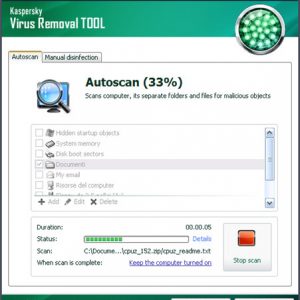
Если после проверки компьютера антивирусом Kaspersky Virus Removal Tool сохраняются подозрения, что вирус остался в системе, попробуйте проверить устройство другими приложениями. Не исключено, что под личиной бездействия системы скрывается Malware, Adware или троян.
Чтобы минимизировать вероятность заражения процесса «Бездействие системы» вирусным кодом, рекомендуется иметь в наличие на компьютере установленным и работающим в фоновом режиме постоянно антивирус. Кроме того, загружайте из интернета программы и игры только с проверенных сайтов, а также не нажимайте на подозрительные баннеры и избегайте ресурсов, которые могут нанести вред компьютеру, о чем пользователя предупреждает браузер. При установке приложений, особенно загруженных бесплатно, всегда проверяйте в пользовательском соглашении, не будут ли установлены на компьютер вместе с основной программой и другие – «партнерские».
(434 голос., средний: 4,62 из 5)
Загрузка…